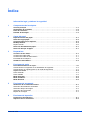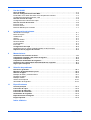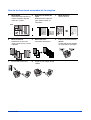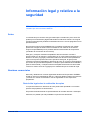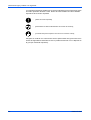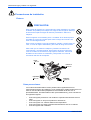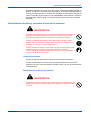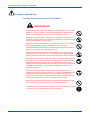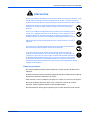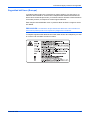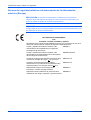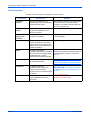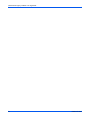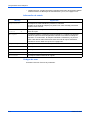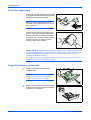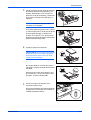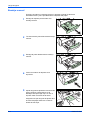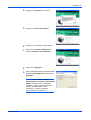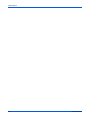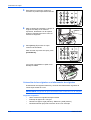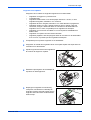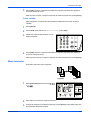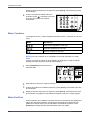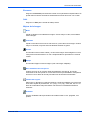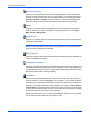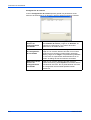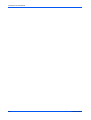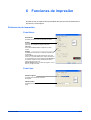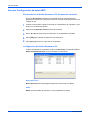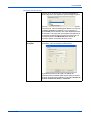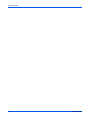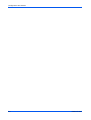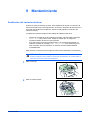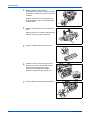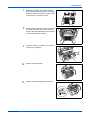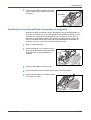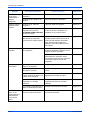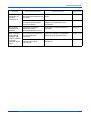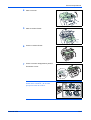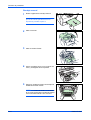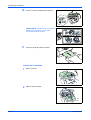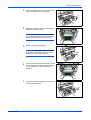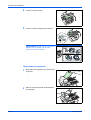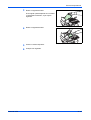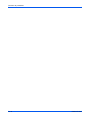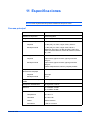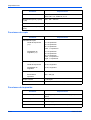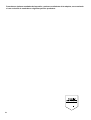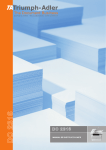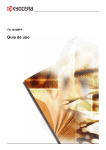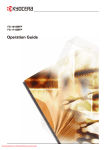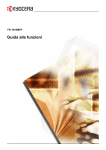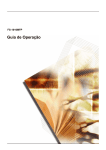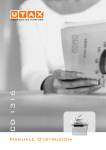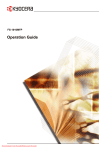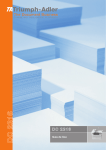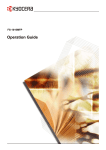Download FS-1116MFP Manual de usuario
Transcript
FS-1016MFP FS-1116MFP Guía de uso Lea esta Guía de uso antes de utilizar la máquina. Guárdela cerca de la máquina para mayor comodidad. Índice Información legal y relativa a la seguridad 1 Componentes de la máquina Carcasa principal . . . . . . . . . . . . . . . . . . . . . . . . . . . . . . . . . . . . . . . . . . . . . . . . . . . . . . . . . . . 1-1 Alimentador de originales . . . . . . . . . . . . . . . . . . . . . . . . . . . . . . . . . . . . . . . . . . . . . . . . . . . . 1-2 Panel de controles . . . . . . . . . . . . . . . . . . . . . . . . . . . . . . . . . . . . . . . . . . . . . . . . . . . . . . . . . . 1-3 Pantalla de mensajes . . . . . . . . . . . . . . . . . . . . . . . . . . . . . . . . . . . . . . . . . . . . . . . . . . . . . . . . 1-3 2 Carga del papel Especificaciones del papel . . . . . . . . . . . . . . . . . . . . . . . . . . . . . . . . . . . . . . . . . . . . . . . . . . . 2-1 Antes de cargar papel. . . . . . . . . . . . . . . . . . . . . . . . . . . . . . . . . . . . . . . . . . . . . . . . . . . . . . . . 2-2 Carga del papel en un depósito. . . . . . . . . . . . . . . . . . . . . . . . . . . . . . . . . . . . . . . . . . . . . . . . 2-2 Bandeja manual. . . . . . . . . . . . . . . . . . . . . . . . . . . . . . . . . . . . . . . . . . . . . . . . . . . . . . . . . . . . . 2-4 Dúplex manual . . . . . . . . . . . . . . . . . . . . . . . . . . . . . . . . . . . . . . . . . . . . . . . . . . . . . . . . . . . . . . 2-6 Selección del tamaño del papel . . . . . . . . . . . . . . . . . . . . . . . . . . . . . . . . . . . . . . . . . . . . . . . . 2-7 Selección del tipo de papel . . . . . . . . . . . . . . . . . . . . . . . . . . . . . . . . . . . . . . . . . . . . . . . . . . . 2-7 3 Preparativos Conexión de los cables . . . . . . . . . . . . . . . . . . . . . . . . . . . . . . . . . . . . . . . . . . . . . . . . . . . . . . 3-1 Conexión del cable USB . . . . . . . . . . . . . . . . . . . . . . . . . . . . . . . . . . . . . . . . . . . . . . . . . . . . . . 3-1 Conexión del cable de alimentación . . . . . . . . . . . . . . . . . . . . . . . . . . . . . . . . . . . . . . . . . . . . . 3-1 Encendido de la máquina . . . . . . . . . . . . . . . . . . . . . . . . . . . . . . . . . . . . . . . . . . . . . . . . . . . . . . 3-2 Instalación del software . . . . . . . . . . . . . . . . . . . . . . . . . . . . . . . . . . . . . . . . . . . . . . . . . . . . . . 3-2 4 Funciones de copia Procedimiento básico de copia . . . . . . . . . . . . . . . . . . . . . . . . . . . . . . . . . . . . . . . . . . . . . . . . 4-1 Colocación de los originales en el alimentador de originales . . . . . . . . . . . . . . . . . . . . . . . . . . 4-2 Colocación de un original grueso en el cristal de exposición . . . . . . . . . . . . . . . . . . . . . . . . . . . 4-4 Copias con zoom . . . . . . . . . . . . . . . . . . . . . . . . . . . . . . . . . . . . . . . . . . . . . . . . . . . . . . . . . . . 4-4 Zoom estándar . . . . . . . . . . . . . . . . . . . . . . . . . . . . . . . . . . . . . . . . . . . . . . . . . . . . . . . . . . . . . . 4-4 Zoom variable . . . . . . . . . . . . . . . . . . . . . . . . . . . . . . . . . . . . . . . . . . . . . . . . . . . . . . . . . . . . . . 4-5 Modo Intercalar . . . . . . . . . . . . . . . . . . . . . . . . . . . . . . . . . . . . . . . . . . . . . . . . . . . . . . . . . . . . . 4-5 Modo Combinar. . . . . . . . . . . . . . . . . . . . . . . . . . . . . . . . . . . . . . . . . . . . . . . . . . . . . . . . . . . . . 4-6 Modo EcoPrint. . . . . . . . . . . . . . . . . . . . . . . . . . . . . . . . . . . . . . . . . . . . . . . . . . . . . . . . . . . . . . 4-6 5 Funciones de escaneado Utilización de la interfaz de usuario . . . . . . . . . . . . . . . . . . . . . . . . . . . . . . . . . . . . . . . . . . . . 5-1 Selección del método de escaneado . . . . . . . . . . . . . . . . . . . . . . . . . . . . . . . . . . . . . . . . . . . . . 5-2 Selección del tipo de imagen . . . . . . . . . . . . . . . . . . . . . . . . . . . . . . . . . . . . . . . . . . . . . . . . . . . 5-2 Selección de la resolución . . . . . . . . . . . . . . . . . . . . . . . . . . . . . . . . . . . . . . . . . . . . . . . . . . . . . 5-2 Mejora de la imagen . . . . . . . . . . . . . . . . . . . . . . . . . . . . . . . . . . . . . . . . . . . . . . . . . . . . . . . . . . 5-3 6 Funciones de impresión Preferencias de impresión . . . . . . . . . . . . . . . . . . . . . . . . . . . . . . . . . . . . . . . . . . . . . . . . . . . . 6-1 Impresión de un documento . . . . . . . . . . . . . . . . . . . . . . . . . . . . . . . . . . . . . . . . . . . . . . . . . . 6-2 GUÍA DE USO i 7 Uso de QLINK Inicio de QLINK . . . . . . . . . . . . . . . . . . . . . . . . . . . . . . . . . . . . . . . . . . . . . . . . . . . . . . . . . . . . . 7-1 Sección Configuración de botón MFP . . . . . . . . . . . . . . . . . . . . . . . . . . . . . . . . . . . . . . . . . . 7-2 Escaneado con el botón Escanear a PC del panel de controles . . . . . . . . . . . . . . . . . . . . . . . . 7-2 Configuración del botón Escanear a PC . . . . . . . . . . . . . . . . . . . . . . . . . . . . . . . . . . . . . . . . . . 7-2 Sección Función de copia . . . . . . . . . . . . . . . . . . . . . . . . . . . . . . . . . . . . . . . . . . . . . . . . . . . . 7-4 Configuración de la función de copiar. . . . . . . . . . . . . . . . . . . . . . . . . . . . . . . . . . . . . . . . . . . . . 7-4 Sección Función de escaneo. . . . . . . . . . . . . . . . . . . . . . . . . . . . . . . . . . . . . . . . . . . . . . . . . . 7-6 Enviar a email . . . . . . . . . . . . . . . . . . . . . . . . . . . . . . . . . . . . . . . . . . . . . . . . . . . . . . . . . . . . . . 7-6 Enviar a archivo . . . . . . . . . . . . . . . . . . . . . . . . . . . . . . . . . . . . . . . . . . . . . . . . . . . . . . . . . . . . . 7-6 Botones definidos por el usuario . . . . . . . . . . . . . . . . . . . . . . . . . . . . . . . . . . . . . . . . . . . . . . . . 7-7 8 Configuración del sistema Idioma de los mensajes . . . . . . . . . . . . . . . . . . . . . . . . . . . . . . . . . . . . . . . . . . . . . . . . . . . . . . . 8-1 Modo de reposo . . . . . . . . . . . . . . . . . . . . . . . . . . . . . . . . . . . . . . . . . . . . . . . . . . . . . . . . . . . . . 8-1 Instalar tóner . . . . . . . . . . . . . . . . . . . . . . . . . . . . . . . . . . . . . . . . . . . . . . . . . . . . . . . . . . . . . . . 8-2 Alarma . . . . . . . . . . . . . . . . . . . . . . . . . . . . . . . . . . . . . . . . . . . . . . . . . . . . . . . . . . . . . . . . . . . . 8-2 Reiniciar tambor . . . . . . . . . . . . . . . . . . . . . . . . . . . . . . . . . . . . . . . . . . . . . . . . . . . . . . . . . . . . . 8-2 Renovar tambor . . . . . . . . . . . . . . . . . . . . . . . . . . . . . . . . . . . . . . . . . . . . . . . . . . . . . . . . . . . . . 8-3 Control tambor . . . . . . . . . . . . . . . . . . . . . . . . . . . . . . . . . . . . . . . . . . . . . . . . . . . . . . . . . . . . . . 8-3 Eco Fuser . . . . . . . . . . . . . . . . . . . . . . . . . . . . . . . . . . . . . . . . . . . . . . . . . . . . . . . . . . . . . . . . . . 8-3 Configuración de copia . . . . . . . . . . . . . . . . . . . . . . . . . . . . . . . . . . . . . . . . . . . . . . . . . . . . . . 8-4 Modificación de los valores predeterminados de las funciones . . . . . . . . . . . . . . . . . . . . . . . . . 8-4 Impresión de las páginas de informe . . . . . . . . . . . . . . . . . . . . . . . . . . . . . . . . . . . . . . . . . . . 8-5 9 Mantenimiento Sustitución del cartucho de tóner . . . . . . . . . . . . . . . . . . . . . . . . . . . . . . . . . . . . . . . . . . . . . . 9-1 Limpieza del cargador y del rodillo de registro . . . . . . . . . . . . . . . . . . . . . . . . . . . . . . . . . . . 9-3 Limpieza de la máquina . . . . . . . . . . . . . . . . . . . . . . . . . . . . . . . . . . . . . . . . . . . . . . . . . . . . . . 9-6 Limpieza del alimentador de originales . . . . . . . . . . . . . . . . . . . . . . . . . . . . . . . . . . . . . . . . . 9-6 Sustitución de la almohadilla del alimentador de originales . . . . . . . . . . . . . . . . . . . . . . . . 9-7 Seguro para transporte . . . . . . . . . . . . . . . . . . . . . . . . . . . . . . . . . . . . . . . . . . . . . . . . . . . . . . 9-8 10 Solución de problemas Directrices generales . . . . . . . . . . . . . . . . . . . . . . . . . . . . . . . . . . . . . . . . . . . . . . . . . . . . . . . 10-1 Mensajes de mantenimiento y error . . . . . . . . . . . . . . . . . . . . . . . . . . . . . . . . . . . . . . . . . . . 10-4 Atascos de papel. . . . . . . . . . . . . . . . . . . . . . . . . . . . . . . . . . . . . . . . . . . . . . . . . . . . . . . . . . . 10-5 Bandeja de salida y cubierta trasera . . . . . . . . . . . . . . . . . . . . . . . . . . . . . . . . . . . . . . . . . . . . 10-5 Depósito de papel . . . . . . . . . . . . . . . . . . . . . . . . . . . . . . . . . . . . . . . . . . . . . . . . . . . . . . . . . . 10-6 Bandeja manual . . . . . . . . . . . . . . . . . . . . . . . . . . . . . . . . . . . . . . . . . . . . . . . . . . . . . . . . . . . . 10-8 Interior de la máquina . . . . . . . . . . . . . . . . . . . . . . . . . . . . . . . . . . . . . . . . . . . . . . . . . . . . . . 10-10 Alimentador de originales . . . . . . . . . . . . . . . . . . . . . . . . . . . . . . . . . . . . . . . . . . . . . . . . . . . . 10-12 11 Especificaciones Carcasa principal . . . . . . . . . . . . . . . . . . . . . . . . . . . . . . . . . . . . . . . . . . . . . . . . . . . . . . . . . . Funciones de copia. . . . . . . . . . . . . . . . . . . . . . . . . . . . . . . . . . . . . . . . . . . . . . . . . . . . . . . . . Funciones de impresión. . . . . . . . . . . . . . . . . . . . . . . . . . . . . . . . . . . . . . . . . . . . . . . . . . . . . Funciones de escaneado . . . . . . . . . . . . . . . . . . . . . . . . . . . . . . . . . . . . . . . . . . . . . . . . . . . . Alimentador de originales . . . . . . . . . . . . . . . . . . . . . . . . . . . . . . . . . . . . . . . . . . . . . . . . . . . Especificaciones ecológicas . . . . . . . . . . . . . . . . . . . . . . . . . . . . . . . . . . . . . . . . . . . . . . . . . Equipo opcional . . . . . . . . . . . . . . . . . . . . . . . . . . . . . . . . . . . . . . . . . . . . . . . . . . . . . . . . . . . 11-1 11-2 11-2 11-3 11-3 11-3 11-4 Índice alfabético ii GUÍA DE USO Uso de las funciones avanzadas de la máquina 1 Modo Zoom 2 Ampliación/reducción de las copias al tamaño deseado entre 25% y 400%. Selección de modos de copia Realización de copias de gran calidad a partir de fotografías 3 Modo EcoPrint Ahorro de tóner Modo Intercalar Intercalado automático 6 Función de selección del idioma Cambio del idioma utilizado en la pantalla de mensajes 25 % 400 % 4 Modo Combinar 5 Realización de una sola copia a partir de dos o cuatro originales 7 Escaneado a todo color GUÍA DE USO 8 Carga de una imagen desde TWAIN iii iv GUÍA DE USO Información legal y relativa a la seguridad PRECAUCIÓN: No se asume ninguna responsabilidad por los posibles daños causados por una incorrecta instalación. Aviso La información que contiene esta guía está sujeta a cambios sin previo aviso. Es posible que se introduzcan páginas adicionales en ediciones futuras. Se ruega al usuario que disculpe las posibles inexactitudes técnicas o errores tipográficos en la presente edición. No se asume ninguna responsabilidad por los posibles accidentes que puedan producirse al seguir las instrucciones incluidas en este manual. No se asume ninguna responsabilidad por los posibles defectos del firmware de la impresora (contenido de la memoria de solo lectura). Esta guía y cualquier material susceptible de derechos de autor vendido o proporcionado con la máquina o relacionado con su venta están protegidos por los derechos de autor (copyright). Reservados todos los derechos. Está prohibida la copia u otro tipo de reproducción total o parcial de esta guía, al igual que de cualquier información protegida por derechos de autor, sin el previo consentimiento por escrito de Kyocera Mita Corporation. Cualquier copia realizada de la totalidad o parte de este manual y cualquier material susceptible de derechos de autor debe contener el mismo aviso de copyright que el material del que se realizó la copia. Nombres comerciales Microsoft y Windows son marcas registradas de Microsoft Corporation. ENERGY STAR es una marca registrada en EE.UU. Todos los demás nombres de productos y marcas son marcas comerciales o marcas registradas de sus respectivos propietarios. Restricción legal sobre la realización de copias La copia de material con derechos de autor puede estar prohibida si no se tiene permiso del propietario de los derechos. Se prohíbe terminantemente la copia de billetes de moneda nacional o extranjera. Asimismo, es posible que esté prohibida la copia de otros elementos. GUÍA DE USO v Información legal y relativa a la seguridad USB Este producto ha sido certificado por USB Implementers Forum, Inc. Programa Energy Star Como compañía participante en el programa internacional Energy Star, hemos determinado que este producto cumple las normas estipuladas en el programa internacional Energy Star. Los objetivos básicos del programa internacional Energy Star son el de fomentar del uso eficaz de la energía y la reducción de la contaminación medioambiental que genera el consumo de energía, potenciando la fabricación y venta de productos que cumplan las normas del programa. Las normas del programa internacional Energy Star exigen que los dispositivos multifunción estén equipados con un modo de bajo consumo en el que las funciones de impresión y fax permanecen en estado de espera, reduciéndose el consumo de energía después de un periodo de tiempo determinado desde la última vez que se utilizó el dispositivo. Asimismo, las normas requieren un modo de reposo en el que las funciones de impresión y fax permanecen en estado de espera, reduciéndose aun más el consumo de energía después de un periodo de tiempo determinado. Este producto está equipado con las siguientes funciones en cumplimiento de las normas del programa internacional Energy Star. Modo de bajo consumo El dispositivo activa automáticamente el modo de bajo consumo transcurridos 7,5 minutos desde la última vez que se utilizó el dispositivo. El periodo de inactividad que transcurre antes de que la máquina active el modo de bajo consumo puede aumentarse. Para obtener más información, consulte Modo de reposo en la página 8-1. Modo de reposo automático El dispositivo activa automáticamente el modo de reposo una vez transcurridos 15 minutos desde la última vez que se utilizó el dispositivo. El periodo de inactividad que transcurre antes de que la máquina active el modo de reposo puede aumentarse. Para obtener más información, consulte Modo de reposo en la página 8-1. Reciclaje de papel El programa Energy Star fomenta el uso de papel reciclado ecológico. Su técnico de servicio o representante comercial podrá proporcionarle información sobre los tipos de papel recomendados. vi GUÍA DE USO Información legal y relativa a la seguridad Lea esta Guía de uso antes de utilizar la máquina. Guárdela cerca de la máquina para mayor comodidad. Algunas secciones de esta guía y algunos componentes de la máquina llevan símbolos que sirven como avisos de seguridad para proteger al usuario, a otras personas y a los objetos próximos a la máquina, además de garantizar que esta se utilice de forma correcta y segura. Los símbolos y sus significados se indican a continuación. PELIGRO: Si no se presta la suficiente atención a las indicaciones o estas no se cumplen correctamente, es muy posible que se produzcan lesiones graves, o incluso la muerte. ADVERTENCIA: Si no se presta la suficiente atención a las indicaciones o estas no se cumplen correctamente, podrían producirse lesiones graves, o incluso la muerte. PRECAUCIÓN: Si no se presta la suficiente atención a las indicaciones o estas no se cumplen correctamente, podrían producirse lesiones personales o daños mecánicos. Símbolos Los siguientes símbolos indican que la sección señalada incluye avisos de seguridad. Los puntos específicos de atención se indican dentro del símbolo. .... [Advertencia general] .... [Advertencia de peligro de descarga eléctrica] .... [Advertencia de temperatura elevada] Los siguientes símbolos señalan que la sección indicada incluye información sobre acciones prohibidas. Dentro de cada símbolo se indican detalles específicos de la acción prohibida. GUÍA DE USO .... [Advertencia de acción prohibida] .... [Desmontaje prohibido] vii Información legal y relativa a la seguridad Los siguientes símbolos señalan que la sección indicada incluye información sobre acciones que deben llevarse a cabo. Dentro de cada símbolo se indican detalles específicos de la acción requerida. .... [Alerta de acción requerida] .... [Desenchufar el cable de alimentación de la toma de corriente] .... [Conectar siempre la máquina a una toma con conexión a tierra] Póngase en contacto con el técnico de servicio para solicitar una guía nueva si los avisos de seguridad de esta Guía de uso no pueden leerse bien o si no dispone de la guía (se cobrará la reposición). viii GUÍA DE USO Información legal y relativa a la seguridad IMPORTANTE: PRIMERO LEA ESTA INFORMACIÓN ETIQUETAS DE PRECAUCIÓN Las etiquetas de precaución se han adherido a la máquina en los siguientes lugares por razones de seguridad. Tome todas las precauciones necesarias para evitar incendios o descargas eléctricas al retirar papel atascado o sustituir el tóner. NOTA: No retire estas etiquetas. Etiqueta 1 Temperatura elevada en el interior. No toque las piezas de esta zona porque existen riesgos de quemaduras. ................................. Etiqueta 2 No toque el área de soporte del escáner ya que existe el peligro de que sus dedos u otros objetos queden atrapados y se produzcan heridas. ............................................. GUÍA DE USO ix Información legal y relativa a la seguridad Precauciones de instalación Entorno PRECAUCIÓN: Evite colocar la máquina en o sobre sitios que sean inestables o no estén nivelados. Es posible que la máquina se caiga en dichos lugares. Este tipo de situaciones implica riesgos de lesiones personales o daños a la máquina. Evite los lugares con humedad, polvo o suciedad. Si se observa polvo o suciedad en el enchufe, límpielo para evitar el riesgo de incendio o de sufrir una descarga eléctrica. Evite colocar la máquina cerca de radiadores, estufas u otras fuentes de calor, o cerca de objetos inflamables, para evitar el riesgo de incendio. Para evitar que se caliente la máquina y facilitar la sustitución de componentes y el mantenimiento, deje espacio de acceso suficiente, como se muestra a continuación. Deje espacio suficiente, sobre todo alrededor de los orificios de ventilación, para permitir una correcta evacuación del aire de la máquina. Atrás: 25 cm Derecha: 30 cm Izquierda: 30 cm Adelante: 100 cm Otras precauciones Las condiciones ambientales nocivas pueden influir negativamente en el funcionamiento seguro de la máquina y en su rendimiento. Instale la máquina en una sala con aire acondicionado (temperatura recomendada de la sala: 22 °C aproximadamente, humedad relativa: 60% aproximadamente) y evite colocarla en los siguientes lugares. • • • • • x Evite los lugares próximos a una ventana o expuestos directamente a la luz solar. Evite los lugares en los que se produzcan vibraciones. Evite los lugares con cambios drásticos de temperatura. Evite los lugares que estén expuestos directamente a aire frío o caliente. Evite los lugares mal ventilados. GUÍA DE USO Información legal y relativa a la seguridad Durante la realización de copias se genera ozono, aunque la cantidad generada no produce efectos nocivos para la salud. Sin embargo, si se utiliza la máquina durante un largo periodo de tiempo en una sala mal ventilada o se realiza gran cantidad de copias, es posible que se perciba un olor desagradable. Para mantener un entorno apropiado para realizar copias, se recomienda que la sala cuente con ventilación adecuada. Alimentación eléctrica y conexión a tierra de la máquina ADVERTENCIA: No utilice una toma eléctrica con una tensión de alimentación distinta a la indicada. Evite realizar varias conexiones en una misma toma. Estas situaciones podrían provocar un incendio o una descarga eléctrica. Conecte el cable de alimentación de manera segura. Si algún objeto metálico entra en contacto con las clavijas del enchufe, puede que se produzca un incendio o una descarga eléctrica. Conecte siempre la máquina a una toma con una conexión a tierra para evitar el riesgo de incendios o descargas eléctricas en caso de cortocircuito. Si no es posible realizar una conexión a tierra, póngase en contacto con el técnico de servicio. Otras precauciones Conecte el cable de alimentación a la toma más próxima a la máquina. El cable de alimentación se utiliza como principal dispositivo de desconexión. Asegúrese de que la toma esté situada cerca del equipo y de que se pueda acceder a ella fácilmente. Manipulación de bolsas de plástico ADVERTENCIA: Mantenga las bolsas de plástico que se utilicen con la máquina fuera del alcance de los niños. Podrían ahogarse si el plástico les cubriera la nariz y la boca. GUÍA DE USO xi Información legal y relativa a la seguridad Precauciones de uso Precauciones durante el uso de la máquina ADVERTENCIA: No coloque objetos metálicos o recipientes con agua (jarrones, macetas, tazas, etc.) sobre la máquina o en sus proximidades. Si cayeran en su interior, podría producirse un incendio o una descarga eléctrica. No desmonte ninguna de las cubiertas de la máquina ya que existe el riesgo de que se produzca una descarga eléctrica de los componentes de alta tensión del interior de la máquina. No dañe, rompa ni intente reparar el cable de alimentación. No coloque objetos pesados sobre el cable. Tampoco tire de él, lo doble innecesariamente ni lo dañe en forma alguna. Estas situaciones podrían provocar un incendio o una descarga eléctrica. No intente nunca reparar o desarmar la máquina o sus piezas, ya que podría producirse un incendio, una descarga eléctrica o daños al láser. Si se escapa el haz del láser, existen riesgos de que se produzca ceguera. Si la máquina se calienta en exceso, empieza a salir humo de la máquina, se percibe un olor extraño o se observa cualquier otra situación inusual, podría producirse un incendio o una descarga eléctrica. Apague la máquina inmediatamente (interruptor principal en posición O) y asegúrese de desenchufar el cable. A continuación, póngase en contacto con el técnico de servicio. Si cayera dentro de la máquina algún objeto que pudiera provocar desperfectos (clips, agua, otros líquidos, etc.), apague inmediatamente la máquina (posición O del interruptor). A continuación, asegúrese de desenchufar el cable para evitar el riesgo de incendio o descarga eléctrica. Acto seguido, póngase en contacto con el técnico de servicio. No enchufe ni desenchufe el conector del cable de alimentación con las manos mojadas, ya que existe el riesgo de descarga eléctrica. Póngase siempre en contacto con el técnico de servicio para llevar a cabo el mantenimiento o reparación de las piezas internas. xii GUÍA DE USO Información legal y relativa a la seguridad PRECAUCIÓN No tire del cable de alimentación para desenchufarlo de la toma de corriente. Si se tira del cable, puede que los hilos conductores se rompan y existe el riesgo de incendio o descarga eléctrica (sujete siempre el enchufe al desenchufar el cable). Desenchufe siempre el cable de alimentación cuando desee mover la máquina. Si el cable se daña, existe el riesgo de incendio o descarga eléctrica. Si no se va a utilizar la máquina durante períodos cortos de tiempo (por la noche, etc.), apáguela (posición O del interruptor). Si la máquina no va a utilizarse durante un período prolongado de tiempo (vacaciones, etc.), desenchúfela de la corriente por razones de seguridad mientras no se use. Sujete siempre las piezas indicadas para ello cuando levante o mueva la máquina. Por razones de seguridad, desenchufe siempre el cable de alimentación antes de llevar a cabo cualquier operación de limpieza. Si se acumula polvo en el interior de la máquina, existen riesgos de incendio u otros problemas. Se recomienda, por tanto, que se ponga en contacto con el técnico de servicio para consultar todo aquello referente a la limpieza de las piezas internas. Es muy eficaz si se lleva a cabo antes de las temporadas con más humedad. Póngase en contacto con el técnico de servicio para obtener información sobre el precio de la limpieza de piezas internas de la máquina. Otras precauciones No coloque objetos pesados sobre la máquina ni cause otro tipo de daños en la máquina. No abra la cubierta superior delantera, apague la máquina ni desenchufe el cable de alimentación durante la realización de copias. Para levantar o mover la máquina, póngase en contacto con el técnico de servicio. No toque las piezas eléctricas, tales como conectores o placas de circuitos impresos. Podrían dañarse debido a la electricidad estática. No intente llevar a cabo ninguna operación que no esté descrita en este manual. GUÍA DE USO xiii Información legal y relativa a la seguridad PRECAUCIÓN El uso de controles o ajustes o la realización de otros procedimientos diferentes a los aquí indicados puede provocar una exposición peligrosa a radiaciones. No mire directamente a la luz de la lámpara de escaneado, ya que puede provocar dolor o cansancio en los ojos. Precauciones durante la manipulación de consumibles PRECAUCIÓN No intente quemar el cartucho de tóner. Es posible que salten chispas peligrosas que ocasionen quemaduras. Mantenga el cartucho de tóner fuera del alcance de los niños. Si se derrama tóner del cartucho, evite la inhalación e ingestión, así como el contacto con los ojos o la piel. • • • • Si llegara a inhalar tóner, vaya a un lugar con aire fresco y haga gárgaras con una gran cantidad de agua. Si empieza a toser, póngase en contacto con un médico. Si llegara a ingerir tóner, enjuáguese la boca con agua y beba uno o dos vasos de agua para diluir el contenido en el estómago. Si fuera necesario, póngase en contacto con un médico. Si el tóner entrara en contacto con los ojos, enjuáguelos bien con agua. Si sigue sintiendo alguna molestia, póngase en contacto con un médico. Si el tóner entrara en contacto con la piel, lave bien la zona con agua y jabón. No intente abrir el cartucho de tóner a la fuerza ni destruirlo. Otras precauciones Después de su utilización, deseche el cartucho de tóner según la normativa estatal y local vigente. Almacene todos los consumibles en un lugar fresco y oscuro. Si no va a utilizar la máquina durante un período de tiempo prolongado, retire el papel del depósito, vuelva a colocarlo en su envoltorio original y ciérrelo de nuevo. xiv GUÍA DE USO Información legal y relativa a la seguridad Seguridad del láser (Europa) La radiación láser podría ser nociva para el cuerpo humano. Por este motivo, la radiación láser emitida en el interior de la máquina está sellada herméticamente dentro de la carcasa de protección y la cubierta externa. Durante el funcionamiento normal del producto, la máquina no emite ninguna radiación. Esta máquina está clasificada como un producto láser de Clase 1 según la norma IEC 60825. PRECAUCIÓN: La realización de procedimientos diferentes a los indicados en este manual puede producir una exposición peligrosa a la radiación. La etiqueta siguiente está adherida al escáner láser dentro de la máquina y no está en un área a la cual debe acceder el usuario. GUÍA DE USO xv Información legal y relativa a la seguridad Normas de seguridad relativas a la desconexión de la alimentación eléctrica (Europa) PRECAUCIÓN: El enchufe es el dispositivo de aislamiento principal de la máquina. Otros interruptores del equipo son solo interruptores funcionales y no sirven para aislar el equipo de la fuente de alimentación. VORSICHT! Der Netzstecker ist die Hauptisoliervorrichtung! Die anderen Schalter auf dem Gerät sind nur Funktionsschalter und können nicht verwendet werden, um den Stromfluß im Gerät zu unterbrechen. DECLARACIÓN DE CONFORMIDAD CON 89/336/EEC, 73/23/EEC, 93/68/EEC y 1999/5/EC Declaramos, bajo nuestra responsabilidad exclusiva, que el producto al que hace referencia esta declaración cumple las siguientes especificaciones. Límites y métodos de medición relativos a las características de inmunidad de los equipos de tecnología de la información EN55024 Límites y métodos de medición relativos a las características de radiointerferencia de los equipos de tecnología de la información EN55022 Class B Límites de emisiones de corrientes armónicas de la corriente de entrada del equipo 16 A por fase EN61000-3-2 Limitación de las fluctuaciones de voltaje y vacilaciones en los sistemas de suministro de bajo voltaje de equipo con corriente nominal 16 A EN61000-3-3 Seguridad de equipos de tecnología de la información, incluido el equipo eléctrico EN60950-1 Seguridad contra la radiación de productos láser, EN60825-1 clasificación del equipo, requisitos y guía del usuario xvi GUÍA DE USO Información legal y relativa a la seguridad Introducción Manuales incluidos Los manuales que se incluyen varían según el modelo. Modelo Manuales incluidos FS-1016MFP Guía de uso (este documento) FS-1116MFP Guía de uso (este documento) Guía de uso del fax Guía de uso (este documento) Describe cómo se coloca el papel y se utilizan las funciones de copia, impresión y escaneado, y explica cómo resolver los problemas. Guía de uso del fax Describe cómo se utiliza la función de fax y explica cómo resolver los problemas. Contenido de la Guía de uso Esta Guía de uso contiene los siguientes capítulos: 1 Componentes de la máquina: identifica los nombres y las funciones de la máquina y el panel de controles. 2 Carga del papel: describe cómo cargar el papel y acoplar la bandeja manual. 3 Preparativos: contiene información sobre cómo configurar la máquina para su uso. 4 Funciones de copia: explica cómo realizar copias. 5 Funciones de escaneado: explica cómo escanear originales. 6 Funciones de impresión: explica cómo imprimir. 7 Uso de QLINK: explica cómo utilizar el software QLINK. 8 Configuración del sistema: explica los procedimientos a seguir para configurar las diversas opciones. 9 Mantenimiento: describe los procedimientos de mantenimiento y de sustitución del tóner. 10 Solución de problemas: explica cómo solucionar problemas tales como indicaciones de error o atascos de papel. 11 Especificaciones: contiene las especificaciones de la máquina. GUÍA DE USO xvii Información legal y relativa a la seguridad Convenciones En este manual se utilizan las siguientes convenciones. Convención Descripción Ejemplo Tipografía cursiva Se utiliza para enfatizar una Abra la cubierta frontal. Para obtener más palabra o frase clave o referencias información sobre el modo de reposo a información adicional. automático, consulte la sección Modo de reposo en la página 8-1. Tipografía Courier Se utiliza para indicar mensajes o Acceda a 13. Modo reposo. nombres que aparecen en el panel de controles. Tipografía en negrita entre corchetes Se utiliza para indicar las teclas del panel de controles. Pulse [Modo de copia] para seleccionar el modo deseado. Haga clic en Siguiente. Tipografía negrita Se utiliza para enfatizar los botones o elementos que deben seleccionarse en los cuadros de diálogo, así como los títulos de los cuadros de diálogo. xviii Notas Se utilizan para facilitar información adicional o de utilidad NOTA: Para obtener información sobre el sobre una función o característica. almacenamiento del perno, consulte el paso 10. También pueden contener referencias a otras publicaciones. Importante Se utiliza para proporcionar información importante. Precaución Las precauciones son PRECAUCIÓN: No extraiga el depósito comentarios que indican que mientras sostiene la parte delantera de la pueden producirse daños máquina. mecánicos como consecuencia de una acción. Advertencia Se utiliza para advertir al usuario de la posibilidad de lesiones personales. IMPORTANTE: Asegúrese de que el papel no esté doblado, curvado ni dañado. ADVERTENCIA: La zona del cargador es de alto voltaje. GUÍA DE USO Información legal y relativa a la seguridad Acceso a los elementos del menú La configuración de la máquina se lleva a cabo accediendo a un elemento del menú y ajustando los parámetros desde dicho elemento. Cada instrucción de configuración de esta guía le solicita que acceda a un elemento del menú y proporciona instrucciones para localizar dicho elemento. A continuación se muestra un ejemplo de estas instrucciones y una explicación. . [Menú] WoX Representa el botón del panel de controles que se debe pulsar. Pulse el botón izquierdo o derecho hasta que aparezca 1.Config. común. 1.Config. común [OK] WoX Pulse el botón izquierdo o derecho hasta que aparezca 12.Tamaño papel. 12.Tamaño papel [OK] GUÍA DE USO xix Información legal y relativa a la seguridad xx GUÍA DE USO 1 Componentes de la máquina Carcasa principal 7 1 5 2 4 6 3 1 2 3 4 5 6 7 Escáner Cubierta frontal Depósito Cartucho de tóner Revelador Unidad de tambor Bandeja (depósito) manual 11 12 8 9 10 8 9 10 11 Seguro para transporte Lámina indicadora del tamaño del original Panel de controles 13 14 12 Cristal de exposición 13 Bandeja de salida 14 Tope del papel Cubierta de originales GUÍA DE USO 1-1 Componentes de la máquina 15 17 16 18 19 15 Conector de interfaz USB 18 Interruptor de encendido 16 Salida de 5 V c.c. (para servidor de impresión 19 Receptáculo del cable de alimentación IB-110) 17 Cubierta trasera Alimentador de originales 1 2 4 5 3 1 2 3 1-2 Bandeja de originales Guías de inserción de los originales 4 5 Prolongación de la bandeja de expulsión Bandeja de expulsión de originales Cubierta izquierda GUÍA DE USO Componentes de la máquina Panel de controles FS-1116MFP 1 2 Modo de copia Cambiar Calidad Re-Marcar/ Pausa Brillo 3 Intercalar 4 5 6 7 8 9 10 ESCANEAR Borrar Directorio 11 Menú Escanear a PC Oscuro Claro Manual 12 13 14 15 16 17 Inicio 18 19 20 FS-1016MFP 1 2 3 4 5 6 7 8 9 10 Indicador y tecla Modo de copia Indicador y tecla Intercalar Indicador y tecla Combinar Indicador y tecla ESCANEAR Indicador y tecla COPIAR Tecla W Tecla X Teclas numéricas Indicador y tecla EcoPrint Tecla Parar/Borrar 11 12 13 14 15 16 17 18 19 20 Tecla de ajuste de la exposición Tecla Zoom Indicador de atasco de papel Indicador de tóner Tecla Escanear a PC Pantalla de mensajes Tecla Menú Tecla Cancelar Tecla OK Tecla Inicio NOTA: Al copiar en modo EcoPrint, pulse [EcoPrint] en el panel de controles; consulte la sección Modo EcoPrint en la página 4-6. Se programa a través del controlador de impresora cuando se imprime en modo EcoPrint desde el PC; consulte la sección Funciones de impresión en la página 6-1. Pantalla de mensajes La pantalla de mensajes del panel de controles muestra la siguiente información. • GUÍA DE USO Información de estado: los mensajes que se muestran a continuación y que aparecen durante el funcionamiento normal. 1-3 Componentes de la máquina • Códigos de error, cuando la impresora requiere la atención del operador. Hallará más información en Mensajes de mantenimiento y error, en la página 10-4. Información de estado Mensaje Significado La máquina se está calentando y todavía no está lista. Cuando se enciende la máquina por primera vez, este mensaje permanece durante varios minutos. Preparándose 100% ••••••• A4 01 La máquina está lista para el uso. Esta es la pantalla de máquina lista en el modo de copia. En reposo La máquina está en el modo de reposo automático. La máquina se activará cuando se pulse una tecla del panel de controles o se reciba un trabajo de impresión. A continuación, la máquina comienza a calentarse y se pone en línea. Para obtener más información sobre el modo de reposo automático, consulte la sección Modo de reposo en la página 8-1. Baja energía La máquina está en el modo de bajo consumo. Cancelando... La máquina está omitiendo los datos. Cop La máquina está realizado la copia. Imprimiendo La máquina está imprimiendo los datos recibidos del PC. Escaneando La máquina está escaneando el original. Códigos de error Consulte la sección Solución de problemas. 1-4 GUÍA DE USO 2 Carga del papel Depósito de papel - 250 hojas (80 g/m²) - 60 a 105 g/m² - A4, B5 (JIS), A5, Carta, Legal, Folio y Oficio II Bandeja manual - 1 hoja - 60 a 163 g/m² - A4, B5 (JIS), A5, Carta, Legal, Folio, Oficio II, Statement, Executive, A6, B6, B5 (ISO), Sobre #10, Sobre #9, Sobre Monarch, Sobre #6, Sobre C5, Sobre DL y 16K Especificaciones del papel En la tabla que se muestra a continuación se resumen las especificaciones del papel básicas: Elemento Especificación Gramaje Depósito: Bandeja manual: Grosor 0,086 a 0,110 mm Precisión dimensional ±0,7 mm Ángulos 90° ±0,2° Humedad 4 a 6% Dirección de la fibra A lo largo Contenido de pulpa 80% o más 60 a 105 g/m² 60 a 163 g/m² NOTA: Para obtener más información sobre los tipos y tamaños de material de impresión que pueden utilizarse, consulte la sección Especificaciones en la página 11-1. GUÍA DE USO 2-1 Carga del papel Antes de cargar papel Coloque el papel en el depósito con el lado que estaba orientado hacia la parte superior del paquete mirando hacia arriba. NOTA: Coloque el papel teniendo en cuenta la cara del papel según se indica en las instrucciones. Cuando abra un paquete de papel nuevo, ventile el papel para separar ligeramente las hojas antes de colocarlas en la máquina. Si el papel está curvado o doblado, alíselo antes de colocarlo. El papel curvado o doblado puede causar atascos. IMPORTANTE: Si utiliza papel que ya ha sido utilizado en una copiadora, asegúrese de que ha retirado todas las grapas y clips. Si intenta copiar un papel que incorpora este tipo de elementos podría provocar errores de funcionamiento o generar imágenes de calidad reducida. Alise cualquier doblez o arruga del papel antes de colocarlo en el depósito. De lo contrario, podría provocar atascos de papel. Carga del papel en un depósito 1 Extraiga el depósito de la impresora completamente. IMPORTANTE: Cuando extraiga el depósito de la impresora, sosténgalo firmemente para que no se caiga. 2 2-2 Pulse el botón de liberación y ajuste la guía de ajuste de la longitud del papel al tamaño de papel que se requiere. GUÍA DE USO Carga del papel 3 Ajuste la posición de las guías de ajuste de la anchura ubicadas a la izquierda y a la derecha del depósito. Pulse el botón de liberación de la guía izquierda y deslice las guías según el tamaño de papel que se requiera. NOTA: Los tamaños de papel están marcados en el depósito. Si se utiliza papel de tamaño Folio u Oficio II, quite el tope verde c de la guía de ajuste de la longitud del papel y colóquelo en posición en la guía d. Tire de la guía de ajuste de la longitud del papel hacia la parte trasera hasta que haga tope. 4 1 2 Cargue el papel en el depósito. IMPORTANTE: Ajuste siempre las guías de ajuste de la anchura y longitud del papel antes de cargarlo para evitar que salga torcido o que se atasque. No cargue papel por encima de la marca triangular en la guía de ajuste de la anchura del papel. Asegúrese de colocar boca abajo la cara que se imprime y de que el papel no esté arrugado, curvado ni deteriorado. 5 Vuelva a introducir el depósito en la impresora hasta el tope. En la parte delantera derecha del depósito de papel hay un indicador que muestra la cantidad de papel restante. GUÍA DE USO 2-3 Carga del papel Bandeja manual El papel colocado en la bandeja manual (o depósito manual) se alimenta automáticamente y tiene prioridad sobre el depósito del papel. 1 Extraiga el depósito para acceder a la bandeja manual. 2 Tire hacia arriba y hacia fuera de la bandeja manual. 3 Extraiga la parte delantera de la bandeja manual. 4 Vuelva a introducir el depósito en la impresora. 5 Ajuste las guías de ajuste de la anchura del papel y deslice el papel dentro de la bandeja hasta que haga tope. La cara a imprimir debe colocarse hacia arriba. Asegúrese de que las guías de ajuste de la anchura del papel estén bien contra los bordes de las hojas. 2-4 GUÍA DE USO Carga del papel Los sobres deben alimentarse colocados boca arriba, comenzando por el borde derecho. NOTA: Antes de comprar los sobres, imprima uno de muestra para verificar la calidad. IMPORTANTE: Deslice el papel en la bandeja hasta el tope. Coloque una hoja o sobre a la vez. Comience a imprimir después de cargar la bandeja manual. 6 Cuando haya terminado de usarla, deslice completamente hacia los bordes las guías de ajuste de la anchura del papel y cierre la bandeja manual. NOTA: Para obtener más información sobre los tipos y tamaños de material de impresión que pueden utilizarse, consulte la sección Especificaciones en la página 11-1. 7 GUÍA DE USO Extraiga el tope del papel. 2-5 Carga del papel Dúplex manual Utilice el modo dúplex manual si necesita imprimir en ambas caras del papel. Para dúplex manual, coloque una hoja a la vez en la bandeja manual. 1 Coloque una hoja cara arriba en la bandeja manual e imprima primero el lado anverso. 2 Vuelva a colocar la hoja impresa en la bandeja manual pero cara abajo e imprima el lado reverso. Se puede seleccionar encuadernación por el borde largo o encuadernación por el borde corto, dependiendo de la orientación de la hoja. Orientación de la encuadernación Cómo colocar el papel Encuadernación por el borde largo Encuadernación por el borde corto 2-6 GUÍA DE USO Carga del papel Selección del tamaño del papel Después de haber cargado el papel hay que registrar el tamaño del mismo. Puede utilizarse papel de cualquiera de los tamaños siguientes: A4, Carta (Letter), Legal, A5, B5, Oficio II, Executive, Statement, Folio, B6, A6, ISO B5, Sobre C5, Sobre #10, Sobre DL, Sobre #9, Monarch, Sobre #6, 16K [Menú] 1 Si no está seguro de cómo utilizar esta secuencia, consulte Acceso a los elementos del menú en la página xix. WoX 1.Config. común [OK] Acceda a la opción 12. Tamaño papel. 2 WoX Pulse W o X para seleccionar el tamaño de papel y pulse [OK]. Vuelve a mostrarse la pantalla de máquina preparada. 12.Tamaño papel [OK] Selección del tipo de papel Se puede seleccionar el tipo de papel. Los tipos de papel que pueden utilizarse son: NORMAL, TRANSP., PREIMPRESO, BOND, RECICLADO, PERGAMINO, RUGOSO, MEMBRETE, COLOREADO, PERFORADO, SOBRE, CARTULINA, MODO DE COLOR (ESTUCADO), GRUESO, ALTA CAL. y PERSONALIZADO. [Menú] 1 Si no está seguro de cómo utilizar esta secuencia, consulte Acceso a los elementos del menú en la página xix. WoX 1.Config. común [OK] WoX Acceda a la opción 15. Tipo papel. 2 Pulse W o X para seleccionar el tipo de papel y pulse [OK]. Vuelve a mostrarse la pantalla de máquina preparada. 15. Tipo papel [OK] GUÍA DE USO 2-7 Carga del papel 2-8 GUÍA DE USO 3 Preparativos Conexión de los cables La máquina puede conectarse a un PC. Conexión del cable USB Para conectar la máquina directamente al PC, utilice el cable USB. 1 Apague la máquina, desenchufe el cable de alimentación y apague el PC. 2 Conecte el cable USB al conector de interfaz USB situado en la parte trasera de la máquina. 3 Conecte el otro extremo del cable USB al conector de interfaz USB del PC. Conexión del cable de alimentación Conecte el cable de alimentación a la parte trasera de la máquina. Conecte el otro extremo a una toma eléctrica apropiada. GUÍA DE USO 3-1 Preparativos Encendido de la máquina Encienda la máquina con el interruptor de encendido. Comenzará a calentarse la máquina, tras lo cual se mostrará la pantalla de máquina preparada. Instalación del software Instalación del controlador de la impresora y del controlador del escáner Asegúrese de que la máquina esté enchufada y conectada al puerto USB del PC antes de instalar el software del CD-ROM. Sistemas operativos necesarios para la utilización del software: Microsoft Windows 98SE/Me/2000/XP Los ejemplos de las operaciones que se dan en esta guía son para Windows XP. Para Windows 98SE/Me/2000 las operaciones son básicamente las mismas. 1 Encienda el PC e inicie Windows. NOTA: Si aparece el cuadro de diálogo Asistente para hardware nuevo encontrado, seleccione Cancelar. 2 Introduzca el CD-ROM (Product Library) en la unidad de CD-ROM. Una vez que el programa de instalación se inicie, aparecerá el aviso sobre el contrato de licencia. NOTA: Si el programa de instalación no se inicia, utilice el Explorador de Windows para acceder al CD-ROM y haga doble clic en Setup.exe. 3 3-2 Haga clic en Ver Contrato de licencia para visualizar y leer el contrato. GUÍA DE USO Preparativos 4 Haga clic en Acepto para continuar. 5 Haga clic en Seleccionar Idioma. 6 Haga clic en el idioma que debe usarse. 7 Haga clic en Instalar el Software. Se iniciará el Asistente de instalación. 8 Haga clic en Siguiente. 9 Para la instalación básica (predeterminada), seleccione Modo Express y haga clic en Siguiente. NOTA: Si ha seleccionado Modo Personalizado, elija Universal Serial Bus (USB) para seleccionar el método de conexión y siga las instrucciones de la pantalla. Si desea obtener más información, consulte Instalación personalizada en la página 3-4. GUÍA DE USO 3-3 Preparativos 10 Haga clic en Instalar. El programa de instalación instalará el software. NOTA: Si al instalar software para Windows XP aparece una advertencia de controlador de dispositivo sin firma, haga clic en Continuar para hacer caso omiso de la advertencia e instalar el controlador. Todos los controladores de dispositivo se han probado exhaustivamente. 11 Una vez finalizada la instalación, aparecerá la ventana Instalación finalizada. Haga clic en Finalizar para salir del programa de instalación y volver al menú principal del disco. Instalación personalizada El Modo Personalizado es el modo de selección del usuario y permite personalizar las opciones de instalación. 1 Realice los pasos 1 a 8 de la sección Instalación del software en la página 3-2. 2 Seleccione Modo Personalizado y haga clic en Siguiente. 3 Seleccione Universal Serial Bus (USB) y haga clic en Siguiente. 4 Seleccione los paquetes de software que desea instalar y desmarque los que no vaya a instalar. 5 Haga clic en Siguiente. 6 Haga clic en Instalar. El programa de instalación instalará el software. 7 Una vez finalizada la instalación, aparecerá la ventana Instalación finalizada. Haga clic en Finalizar para salir del programa de instalación y volver al menú principal del disco. Eliminación del software Cuando falla la instalación del software, este debe desinstalarse inmediatamente. 3-4 1 Realice los pasos 1 a 6 de la sección Instalación del software en la página 3-2. 2 Haga clic en Eliminar el Software. GUÍA DE USO Preparativos GUÍA DE USO 3 Seleccione los paquetes de software que desea instalar y haga clic en Desinstalar. 4 Haga clic en Siguiente. 5 Haga clic en Finalizar para salir del programa de instalación y volver al menú principal del disco. 3-5 Preparativos 3-6 GUÍA DE USO 4 Funciones de copia Procedimiento básico de copia Para cambiar la configuración predeterminada de la máquina, consulte la sección Configuración del sistema. 1 Encienda la máquina. Cuando termine de calentarse, se mostrará la pantalla de máquina preparada. 2 Seleccione la función apropiada de la copiadora. 3 Pulse [Modo de copia] para seleccionar el modo deseado. Modo 4 Descripción (modo texto y foto) Selecciónelo para originales que contengan una mezcla de texto y fotografías. (modo foto) Selecciónelo para originales que contengan principalmente fotografías. (modo texto) Selecciónelo para originales que contengan principalmente texto. Ajuste de la exposición de copia La exposición de copia (densidad) se ajusta manualmente. Para oscurecer la copia, pulse [Oscuro]. Para hacer la copia más clara, pulse [Claro]. GUÍA DE USO 4-1 Funciones de copia 5 Especifique el número de copias que necesita. Se pueden especificar hasta 99. 6 Abra la cubierta de originales y coloque el original cara abajo en el cristal de exposición, alineándolo con la esquina posterior izquierda del mismo. Cierre la cubierta de originales. 7 Pulse [Inicio]. El proceso de copia comienza de inmediato. Para cancelar el proceso de copia, pulse [Parar/Borrar]. Las copias completadas se apilan en la bandeja de salida. Colocación de los originales en el alimentador de originales El alimentador de originales alimenta y escanea automáticamente originales de varias hojas sueltas de a una. IMPORTANTE: Asegúrese de que el alimentador esté cerrado al mover la máquina. Originales aceptados • • • • 4-2 Utilice solamente originales de hojas sueltas Gramaje del papel: 60 a 105 g/m² Tamaños de papel: Legal (máximo), Statement y A5R (mínimo) Cantidad máxima que puede colocarse de una vez: 50 hojas GUÍA DE USO Funciones de copia Originales no aceptados Asegúrese de no utilizar los originales siguientes en el alimentador. • • • • • • • • 1 Compruebe que no queden originales en el alimentador. 2 Asegúrese de ventilar los originales varias veces para separar las hojas antes de colocarlos en el alimentador. 3 Ajuste las guías de inserción de originales a la anchura del original a copiarse. 4 Extienda la prolongación de la bandeja de expulsión al utilizar papel A4. 5 Disponga los originales en secuencia y colóquelos cara arriba en la bandeja de originales. Deslice el borde anterior de los originales hacia el interior del alimentador hasta el tope. C AB GUÍA DE USO Originales con agujeros o perforaciones. Transparencias. Originales blandos tales como los de papel carbónico o vinílico, u otros originales arrugados, doblados o con curvatura. Originales de forma irregular, húmedos o con cinta adhesiva o pegamento. Originales unidos con clips o grapas. Quite los clips o grapas y alise las curvaturas, arrugas o dobleces antes de colocarlos en el alimentador de originales. Si no lo hace, es posible que los originales se atasquen. Originales con secciones recortadas o con una superficie resbaladiza en ambas caras. Originales con líquido corrector todavía húmedo. Originales plegados: alise los pliegues antes de colocarlos en el alimentador. Si no lo hace, es posible que los originales se atasquen. 4-3 Funciones de copia Colocación de un original grueso en el cristal de exposición Al copiar de un original que no pueda colocarse en el alimentador de originales (libros, revistas, etc.), abra el alimentador y coloque el original directamente sobre el cristal de exposición. Cierre el alimentador después de su uso. Copias con zoom El porcentaje de zoom puede modificarse para efectuar copias ampliadas o reducidas. Dispone de los siguientes modos para seleccionar el porcentaje de zoom deseado. 25% 400% Modo Descripción Zoom estándar Pueden efectuarse copias en uno de los porcentajes de zoom prefijados. Esta máquina tiene registrados los siguientes porcentajes de zoom: Original(100%) Ajustar a papel Letter - Statement 64% A4 - A5 70% Statement - Letter 129% A5 - A4 141% Zoom variable El porcentaje de zoom puede definirse en el valor deseado en incrementos del 1% entre 25% y 400%, como se muestra a continuación. Pers. NOTA: Ajustar a papel se utiliza al copiar un original que contiene caracteres e ilustraciones en un formulario completo. Se calcula la parte en blanco de la impresión y se reduce y copia el original. No es una función de ampliación o reducción automática de acuerdo con el tamaño del papel. Zoom estándar 4-4 1 Pulse [Zoom]. 2 PulseW o X para seleccionar el porcentaje de zoom que desee. GUÍA DE USO Funciones de copia 3 Pulse [OK]. Vuelve a mostrarse la pantalla de máquina preparada. Se registra el nuevo porcentaje de zoom. Para empezar a copiar, coloque el original en el cristal de exposición y pulse [Inicio]. Zoom variable Siga el siguiente procedimiento para ajustar los parámetros del modo de zoom variable. 1 Pulse [Zoom]. 2 Pulse W o X para seleccionar Personalizado y pulse [OK]. 3 Introduzca el porcentaje deseado con las teclas numéricas. 4 Pulse [OK]. Vuelve a mostrarse la pantalla de máquina preparada. Se registra el nuevo porcentaje de zoom. Para empezar a copiar, coloque el original en el cristal de exposición y pulse [Inicio]. Modo Intercalar Se pueden intercalar varios originales. Originales 1 Pulse [Intercalar] para seleccionar o GUÍA DE USO Copias . 2 Especifique el número de copias que desea. 3 Coloque el original en el cristal de exposición y pulse [Inicio]. Comenzará el proceso de escaneado del primer original. 4-5 Funciones de copia Sustituya el primer original por el siguiente y pulse [Inicio]. Comenzará el proceso de escaneado. 4 Cuando se hayan escaneado todos los originales, pulse . Comienza el proceso de copia. Se imprimen las páginas escaneadas. Modo Combinar Las imágenes de dos o cuatro originales se pueden reducir y combinar en una sola copia. Modo Descripción Copia cuatro originales en una hoja. Copia dos originales en una hoja. Copia un original en una hoja. NOTA: El modo Combinar no es compatible con el modo Intercalar ni el modo Zoom. Cuando se coloca un original en el alimentador de originales, el modo Combinar empieza automáticamente a escanear toda la página. 1 Pulse [Combinar] para seleccionar el modo deseado. 2 Especifique el número de copias que desea. 3 Coloque el original en el cristal de exposición y pulse [Inicio]. Comenzará el proceso de escaneado. 4 Sustituya el primer original por el siguiente y pulse [Inicio]. Comenzará el proceso de escaneado. Las páginas escaneadas se imprimen cada dos o cuatro páginas. Modo EcoPrint EcoPrint permite que la máquina consuma menos tóner al imprimir una página para reducir los gastos de impresión. Esto hará que las imágenes se impriman más pálidas de lo normal sin que se vea afectada la velocidad de impresión. Pulse [EcoPrint]; la imagen impresa sale más pálida, pero aún legible. 4-6 GUÍA DE USO 5 Funciones de escaneado Este producto permite utilizar el escáner desde una aplicación de software TWAIN o plug-in. Dado que el controlador del escáner no es un software autónomo, el mismo se debe iniciar desde una aplicación de software compatible con TWAIN, tras lo cual el controlador del escáner podrá escanear y cargar la imagen en el PC. El comando para iniciar el controlador del escáner puede variar según la aplicación de software. Consulte el manual del usuario de la aplicación para ver cuál es el comando correcto que debe utilizarse. Utilización de la interfaz de usuario 1 Abra la aplicación de escaneado TWAIN. 2 Abra el menú Archivo y seleccione Seleccionar fuente. Si el comando Seleccionar fuente no aparece en el menú Archivo, consulte la guía del usuario de la aplicación para averiguar cómo se utiliza el enlace TWAIN. Aparece un cuadro de diálogo con una lista de fuentes de escaneado. 3 Seleccione o importe su escáner. Solo tendrá que seleccionar la fuente una única vez, a menos que desee elegir otro escáner. GUÍA DE USO 4 Aparece un cuadro de diálogo con funciones de escaneado, como se ilustra a continuación. 5 Seleccione el método de escaneado que desea utilizar en el menú desplegable Método de escaneo. 6 Seleccione el modo que desea utilizar para el escaneado en el menú desplegable Tipo de imagen. 7 Seleccione una resolución de escaneado en el menú desplegable Resolución. 5-1 Funciones de escaneado 8 Seleccione los valores para las funciones de escaneado (como Nitidez, Eliminación de trama, etc.) que desee usar. 9 Haga clic en Vista previa o Escanear para ver o escanear los documentos. Selección del método de escaneado Seleccione cómo desea que se realice el escaneado en el menú desplegable Método de escaneo. Modo Descripción Simplex/Múltiples páginas Use esta opción si va a utilizar el alimentador de originales para escanear documentos enteros a la vez. Pantalla Use esta opción si va a utilizar el cristal de exposición para escanear página por página. Selección del tipo de imagen Seleccione el tipo de imagen a través del modo desde la interfaz de usuario del escáner para la finalidad en cuestión. Modo Descripción Negro y blanco El original se escaneará en un solo color. El tamaño del archivo final de los datos de escaneado será inferior si se compara con el de los otros modos en color. Gris de 8 bits Se reproducirá el sombreado del original. Color de 24 bits El original se escaneará a todo color. Selección de la resolución Cuanto mayor sea la resolución, mejor será la calidad de imagen. Si se utiliza una resolución más alta, aumenta el tamaño del archivo y el tiempo de escaneado. Vista previa Haga clic en Vista previa para escanear un documento de modo que se pueda ver la imagen escaneada. Esto permite especificar un área a escanearse y utilizar valores de funciones de escaneado para escanear otros documentos en el futuro. Cuando se modifica y aplica una función de escaneado, la imagen de Vista previa se actualiza para poder ver la modificación en tiempo real. Se puede definir el área a escanearse arrastrando las líneas del cursor con el ratón. Zoom Haga clic en Zoom para tener una vista previa de un área seleccionada. 5-2 GUÍA DE USO Funciones de escaneado Escanear Haga clic en Escanear para escanear el área con los parámetros especificados. Se puede definir el área a escanearse arrastrando las líneas del cursor con el ratón. Salir Haga clic en Salir para cancelar el trabajo actual. Mejora de la imagen Brillo Ajusta la claridad u oscuridad de la imagen. Cuanto mayor el valor, más brillante será la imagen. Contraste Ajusta el intervalo entre los tonos más oscuros y más claros de la imagen. Cuanto mayor el contraste, mayores serán las distintas escalas de grises. Invertir El comando Invertir invierte el brillo y el color de la imagen. Para imágenes en color, cada píxel se transformará en su color complementario al ejecutarse el comando Invertir. Espejo El comando Espejo invierte la imagen (crea una imagen reflejada). Área automática de vista previa Cuando se hace clic en el botón Área automática de vista previa, el área de escaneado de la vista previa se recorta al documento previsualizado. Esta pasará entonces a ser el área de recorte para todos los documentos escaneados. Tamaño del original Seleccione un tamaño en la lista de tamaños a escanear utilizados con frecuencia, entre ellos: tarjeta de presentación, 5 x 3 pulg., 6 x 4 pulg., Carta, B5, A5, A4 o el área de escaneado actual para realizar una selección inmediata del tamaño a escanear. Unidades El botón Unidades indica qué sistema de medición está en uso: pulgadas, cm o píxeles. GUÍA DE USO 5-3 Funciones de escaneado Eliminación de trama Haga clic en el botón Eliminación de trama para desplegar un menú que permite especificar el tipo de documento que se va a escanear, con el objetivo de eliminar el efecto moiré que suele verse en los materiales impresos. Se puede especificar Periódico, Revista o Catálogo. El efecto moiré es un efecto no deseado que se debe a un ángulo incorrecto de la trama de los medios tonos sobreimpresos. Nitidez Haga clic en el botón Nitidez para desplegar un menú que permite especificar el nivel de nitidez de la imagen escaneada. Se puede especificar un nivel Liviano, Más, Pesado o Muy pesado. Ajuste de color Haga clic en el botón Ajuste de color para activar el botón para la función de matiz, saturación y luminosidad. NOTA: Para poder usarse la función de matiz, saturación y luminosidad se debe activar el botón Configuración avanzada. Nivel automático Haga clic en el botón Nivel automático para agregar sombras para que se destaquen más los detalles de una imagen. Configuración avanzada Haga clic en el botón Configuración avanzada para ver los botones de configuración avanzada para Niveles de luz/sombra, Curvas, Equilibrio de color, Matiz/Saturación/ Luminosidad, Eliminación de color y Configuración personalizada (seis botones del lado derecho del cuadro de diálogo TWAIN). Luz/sombra Esta función está disponible cuando se selecciona Gris de 8 bits, Color de 8 bits o Color de 24 bits en el menú desplegable Tipo de imagen. "Luz" se refiere al punto más luminoso de una imagen escaneada y "sombra" se refiere al punto más oscuro. Haga clic en el botón Luz/sombra para que aparezca el cuadro de diálogo Niveles de luz/sombra. Se pueden escribir valores en los cuadros de texto o se puede situar el cursor del ratón sobre la línea, hacer clic con el botón derecho del ratón y arrastrar la línea para especificar los valores que se desean. Utilice juntas las opciones Luz y Sombra para ampliar la gama de colores y permitir que se noten más los detalles de una imagen en color. 5-4 GUÍA DE USO Funciones de escaneado Curvas Cuando se selecciona el botón Curvas aparece un cuadro de diálogo que permite ajustar los medios tonos de la imagen sin perder los detalles de las zonas más claras y más oscuras. Seleccione Curve o Line, según desee un ajuste curvado o angular. Sitúe el cursor del ratón sobre la línea, haga clic con el botón derecho del ratón y arrastre la línea para definir la curva que desee. Equilibrio de color Cuando se selecciona el botón Equilibrio de color aparece un cuadro de diálogo que permite ajustar el color de la imagen de modo que se aproxime al del original. Los parámetros predeterminados se utilizan para ajustar la imagen. Se pueden escribir valores en los cuadros de texto Niveles de color o se puede arrastrar la flecha deslizante debajo del color. Matiz/Saturación/Luminosidad Haga clic en este botón para ajustar el matiz, la saturación y la luminosidad de la imagen. Este botón queda activado cuando se selecciona el botón Ajuste de color. Se pueden escribir valores en los cuadros de texto o se puede arrastrar la flecha deslizante debajo de cada elemento. Matiz: especifique un valor en el cuadro Matiz para ajustar el matiz hasta 360º, haciendo clic en el color deseado de la rueda de colores o seleccionando una opción del menú desplegable. El nivel de intensidad de un color cambia simultáneamente con el ajuste del matiz. Saturación: especifique un valor en el cuadro Saturación para ajustar el nivel de saturación del color. El nivel de saturación indica si el color es pálido o intenso. Luminosidad: especifique un valor en el cuadro Luminosidad para ajustar la pureza del color. NOTA: Estas opciones están disponibles solamente cuando está activado el botón Ajuste de color. Eliminación de color Esta función está disponible cuando se selecciona Negro y blanco o Gris de 8 bits en el menú desplegable Tipo de imagen. Haga clic en el botón Eliminación de color para que aparezca un cuadro de diálogo que permite optar por eliminar el canal de color R (rojo), G (verde) o B (azul) durante el proceso de escaneado. Si se aumenta el brillo tras haber eliminado uno de los canales de color, la imagen será más clara. Configuración personalizada Haga clic en el botón Configuración personalizada para que aparezca un cuadro de diálogo en el que se pueden guardar las opciones de escaneado y configuración. Hay dos fichas: Configuración de escaneo y Ajustes de configuración. GUÍA DE USO 5-5 Funciones de escaneado Configuración de escaneo La ficha Configuración de escaneo permite guardar los parámetros de las funciones de escaneado en un archivo y cargar o eliminar un archivo existente. 5-6 Para guardar un archivo de configuración de escaneado Escriba un nombre para la configuración en el cuadro de texto Nombre de archivo y haga clic en Guardar. Se guardará la configuración y el nombre del archivo aparecerá en el cuadro de lista. Uso de un archivo de configuración de escaneado Se puede utilizar un archivo de configuración existente. Haga clic con el botón derecho del ratón en el nombre del archivo que contiene la configuración que desea utilizar y haga clic en Cargar. Los parámetros guardados en el archivo se especificarán automáticamente en el cuadro de diálogo de las funciones de escaneado. Eliminación de un archivo de configuración de escaneado Haga clic con el botón derecho del ratón sobre un nombre de archivo y pulse Suprimir en el teclado del PC para eliminar el archivo. No se puede eliminar el archivo de configuración de escaneado predeterminado default.av2. GUÍA DE USO Funciones de escaneado Ajustes de configuración La ficha Ajustes de configuración permite personalizar algunas opciones especiales. Configuración de indicación Marque la casilla Mostrar indicaciones si quiere que aparezcan indicadores que muestren el nombre de un elemento cuando se sitúe el cursor del ratón sobre un elemento del cuadro de diálogo. Haga clic en Aplicar para guardar las modificaciones. Bloquear escala Haga clic en este botón para fijar la anchura y altura de las impresiones a pesar del tamaño a escanear seleccionado. El valor de escala cambia automáticamente cuando se aplica esta opción y se cambia simultáneamente el tamaño del área seleccionada. Información de escáner Haga clic en el botón de información para que aparezca una ventana con datos sobre el escáner y el controlador. GUÍA DE USO 5-7 Funciones de escaneado 5-8 GUÍA DE USO 6 Funciones de impresión En esta sección se explica cómo personalizar las opciones del controlador de la impresora y cómo imprimir. Preferencias de impresión Ficha Básico Orientación Se utiliza para seleccionar la orientación de salida. Copias Se utiliza para seleccionar la cantidad de copias que se requieren. Si se requieren juegos, seleccione Intercalar. Si se marca Invertir orden, se imprime en orden inverso. Imagen Se utiliza para seleccionar la calidad de impresión que se requiere. Ajusta el brillo de las copias impresas. El valor más oscuro es 7 y el más brillante es 1. Elija 4 para obtener un nivel de brillo normal. Si se utiliza la opción EcoPrint se obtienen copias de menor densidad para que el cartucho de tóner dure más. Invertir imagen produce un efecto de negativo, con el blanco y el negro invertido. Ficha Papel Tamaño original Se utiliza para seleccionar el tamaño del original. Tipo de medio Se utiliza para seleccionar el tipo de papel. GUÍA DE USO 6-1 Funciones de impresión Ficha Distribución N-up Se utiliza para seleccionar N-en-1 para imprimir hasta 9 imágenes en una misma hoja. Si se activa Imprimir bordes, se muestran los bordes de cada página. Tamaño de papel de salida Se utiliza para ampliar o reducir la imagen entre 25% y 400%. Ficha Efecto Marca de agua Se utiliza para seleccionar y modificar marcas de agua. Nuevo/Agregar permite agregar una nueva marca de agua. Editar permite modificar la marca de agua. Quitar permite eliminar cualquiera de las marcas de agua de la lista. Impresión de un documento 1 Asegúrese de que el papel que se requiere esté cargado en la impresora. 2 Desde el menú Archivo de la aplicación, seleccione Imprimir. Aparece el cuadro de diálogo Imprimir. 3 Seleccione la lista desplegable de nombres de impresoras. Aparecen todas las impresoras instaladas. Seleccione su impresora. 4 Seleccione las opciones que se requieran, introduzca la cantidad de copias que necesite y, si imprime más de un juego, seleccione Intercalar. Seleccione Aceptar para comenzar a imprimir. NOTA: Si se produce un atasco de papel o si el papel se acaba, aparece el monitor de estado en la pantalla. Esto permite vigilar y administrar la actividad de la impresora. Para salir del monitor de estado, haga clic en Eliminar, solucione el atasco de papel o ponga papel en el depósito. 6-2 GUÍA DE USO 7 Uso de QLINK QLINK es una utilidad de software que permite acceder a las aplicaciones de escaneado de uso más frecuente de forma muy sencilla, con unos pocos clics del botón del ratón. El uso de QLINK obvia la necesidad de iniciar manualmente aplicaciones específicas y permite escanear un documento directamente en una carpeta del PC. QLINK proporciona tres categorías de operaciones, a saber: 1 Sección Configuración de botón MFP: configuración de [Escanear a PC] en el panel de controles. 2 Sección Función de copia: funciones de copia realzadas, tales como Copiar 4, 2 o 1 a 1. 3 Sección Función de escaneo: para escanear directamente en un archivo o mensaje de e-mail. Los botones definidos por el usuario permiten configurar un botón de acuerdo con los requisitos de su aplicación. 3 1 2 Dos de las tres secciones de la anterior figura de QLINK contienen varios botones que están predefinidos para las aplicaciones de uso más frecuente. La sección Función de escaneo contiene un botón para Enviar a archivo, un botón para Enviar a email y tres botones definidos por el usuario que se pueden asignar a la aplicación que se desee. La sección Función de copia contiene tres botones para copiar 1, 2 o 4 en 1. La sección Configuración de botón MFP contiene un botón grande rotulado Escanear a que permite configurar [Escanear a PC] en el panel de controles. Inicio de QLINK Haga doble clic en y luego en el pequeño icono de QLINK que se encuentra en el área de estado; aparece QLINK. GUÍA DE USO 7-1 Uso de QLINK Sección Configuración de botón MFP Escaneado con el botón Escanear a PC del panel de controles El uso de [Escanear a PC] obvia la necesidad de iniciar manualmente las aplicaciones específicas y permite escanear un documento directamente en una carpeta del PC. 1 Coloque el documento original cara arriba en el alimentador de originales o cara abajo en el cristal de exposición. 2 Pulse la tecla [Escanear a PC] del panel de controles. 3 Pulse W o X para seleccionar una aplicación en la pantalla de mensajes. 4 Pulse [OK] para confirmar la aplicación que seleccionó. 5 Pulse [Inicio] para iniciar el proceso de escaneado. Configuración del botón Escanear a PC Cuando está QLINK en la pantalla, haga clic en Escanear a en QLINK; aparece Editar lista de aplicaciones como se muestra a continuación. Nueva aplicación Nueva aplicación permite agregar la aplicación adicional que se desee. Editar Editar permite cambiar la aplicación o sus propiedades en la lista. 7-2 GUÍA DE USO Uso de QLINK Haga clic en una de las aplicaciones de la lista y luego en Editar para abrir el cuadro de diálogo Preferencias, como se muestra a continuación. Ruta de programa Haga clic en Examinar para seleccionar la ruta donde se encuentra el archivo ejecutable de su aplicación en el PC. Nombre de programa Aquí se muestra el nombre original de la aplicación. Nombre de programa en LCD MPF Escriba un nombre para la aplicación, el cual aparecerá en la pantalla de mensajes. Escanear Ajuste todas las demás opciones preferidas del escáner, entre ellas Tipo de imagen, Tamaño de escaneo, Resolución, Brillo y Contraste. Formato de archivo Se puede guardar el original como archivo PDF, BMP, JPEG o TIFF seleccionando el formato en la lista desplegable Formato de archivo. Ruta de archivo Para seleccionar otra carpeta o directorio adonde enviar el archivo escaneado, haga clic en Examinar. Eliminar Eliminar permite eliminar cualquiera de las aplicaciones de la lista. OK Este botón sirve para guardar la configuración actualizada. GUÍA DE USO 7-3 Uso de QLINK Sección Función de copia Los tres botones de copia de QLINK pueden personalizarse para poder aprovechar las funciones que tiene incorporadas el controlador de impresión de la máquina y que permiten utilizar la función Combinar si los originales se colocan en el alimentador de originales. Teniendo en cuenta las siguientes descripciones de los símbolos, haga clic en uno de los tres botones de copia de QLINK para copiar. Imprime 1 imagen del original reducida para que quepa en una hoja de papel. Imprime 2 imágenes del original reducidas para que quepan en una hoja de papel. Imprime 4 imágenes del original reducidas para que quepan en una hoja de papel. Configuración de la función de copiar. Para configurar cualquiera de los tres botones de copia de QLINK, haga clic sobre el mismo con el botón derecho del ratón y luego haga clic en Configuración. Aparece el cuadro de diálogo Copiar para este botón, como se muestra a continuación. 7-4 GUÍA DE USO Uso de QLINK Configuración de escáner Al hacer clic en la flecha junto a la lista desplegable se puede elegir entre los siguientes tipos de imagen original: Si el original contiene solamente fotografías o fotografías con poco texto, seleccione Foto para obtener una copia de la imagen adaptada a fotografías. Por el contrario, la opción Texto permite obtener una copia adaptada al texto. No obstante, si la proporción de imágenes fotográficas en el original es prácticamente la misma que la de texto, se recomienda seleccionar Mezclado para obtener la impresión óptima con mezcla de fotos y texto. Configuración avanzada Este botón abre el cuadro de diálogo de preferencias de escaneado, como se muestra a continuación. Se puede aprovechar este cuadro de diálogo de preferencias de escaneado para ajustar todas las demás opciones de escaneado preferidas, entre ellas Tamaño de escaneo, Resolución, Brillo y Contraste. GUÍA DE USO 7-5 Uso de QLINK Configuración de copia Copias Selecciona la cantidad de copias. Escala(%) Aumenta o reduce la escala de las copias. Impresora Para actualizar las propiedades predeterminadas de la impresora, haga clic en Propiedades; aparecerá la ventana de propiedades del controlador de la impresora, un ejemplo de la cual se muestra a continuación. Intercalar Activa la función de intercalado. OK Este botón sirve para guardar la configuración actualizada. Sección Función de escaneo Enviar a email Enviar a email permite escanear una página o un documento directamente en la aplicación de correo electrónico Outlook Express como archivo adjunto estándar. Para escanear los originales en la aplicación de correo electrónico en QLINK, haga clic en Enviar a email. NOTA: Si la aplicación Outlook Express no funciona, intente iniciarla antes de hacer clic en Enviar a email. Enviar a archivo Enviar a archivo permite escanear una imagen y guardarla en cualquier directorio del disco duro. Ofrece un modo sencillo de archivar los documentos de papel. Para escanear los originales en un archivo en QLINK, haga clic en Enviar a archivo. 7-6 GUÍA DE USO Uso de QLINK Botones definidos por el usuario QLINK contiene hasta tres botones definidos por el usuario. Puede definir sus propias preferencias y configuración de acuerdo con la aplicación que requiera. Para configurar un botón definido por el usuario, haga clic con el botón derecho del ratón en uno de los tres botones rotulados Definido por el usuario y luego haga clic en Configuración. Se abre un cuadro de diálogo de la aplicación, como en el ejemplo, que depende de la aplicación predeterminada o la que fue previamente seleccionada. Seleccione escanear para enviar La lista desplegable permite seleccionar una de las aplicaciones preferidas. La lista contiene las ocho aplicaciones predeterminadas, todas ellas aplicaciones de escaneado de uso frecuente. OK Este botón sirve para guardar la configuración actualizada. Para escanear los originales en la aplicación a la cual se asignó uno de los botones rotulados Definido por el usuario en QLINK, haga clic en el botón correspondiente. GUÍA DE USO 7-7 Uso de QLINK 7-8 GUÍA DE USO 8 Configuración del sistema En este capítulo se explican los procedimientos para configurar las diversas opciones necesarias para el funcionamiento global de la máquina. Idioma de los mensajes Se puede seleccionar uno de los idiomas siguientes para los mensajes que aparecen en pantalla: English, Français, Deutsch, Italiano, Nederlands, Español, Dansk, Svenska, Norsk, Polski, Čeština, Magyar, Suomi, РУССКИЙ, Lietuviųk, Ελληνικά, Türkçe, , Português, Português(SA). [Menú] 1 Si no está seguro de cómo utilizar esta secuencia, consulte Acceso a los elementos del menú en la página xix. WoX 1. Config. común [OK] Acceda a 11. Idioma. 2 WoX Pulse W o X para seleccionar el idioma a utilizar en la pantalla y luego pulse [OK]. 11.Idioma [OK] La pantalla cambia al idioma seleccionado y vuelve a mostrarse la pantalla de máquina preparada. Modo de reposo La máquina dispone de un temporizador de reposo automático que se utiliza para conservar la energía cuando no está en uso. Se puede ajustar a entre 5 minutos y 2 horas el tiempo que transcurre antes de que la máquina pase al modo de reposo. El tiempo predeterminado es de 15 minutos. Cuando se cambia este tiempo, cambia el tiempo de transición al modo de bajo consumo. GUÍA DE USO Tiempo de transición al modo de reposo Tiempo de transición al modo de bajo consumo Desact. Desact. 5 min 2,5 min 15 min 7,5 min 30 min 15 min 1h 0,5 h 2h 1h 8-1 Configuración del sistema [Menú] 1 Si no está seguro de cómo utilizar esta secuencia, consulte Acceso a los elementos del menú en la página xix. WoX 1. Config. común [OK] Acceda a 13. Modo reposo 2 WoX 13. Modo reposo [OK] Pulse W o X para seleccionar el tiempo tras el cual se debe pasar al modo de reposo y luego pulse [OK]. Vuelve a mostrarse la pantalla de máquina preparada. Instalar tóner Cuando se sustituye el cartucho de tóner hay que poner a cero el contador del tóner como se explica a continuación. [Menú] 1 Si no está seguro de cómo utilizar esta secuencia, consulte Acceso a los elementos del menú en la página xix. WoX 1. Config. común [OK] Acceda a 14. Inst. tóner. 2 WoX Pulse W o X para seleccionar activ. y pulse [OK]. Vuelve a mostrarse la pantalla de máquina preparada. 14. Inst. tóner [OK] Alarma Se puede programar que suene la alarma cuando se pulsa una tecla del panel de controles o si se producen errores, etc. [Menú] 1 Si no está seguro de cómo utilizar esta secuencia, consulte Acceso a los elementos del menú en la página xix. WoX 1. Config. común [OK] WoX Acceda a 16. Alarma. 2 Pulse W o X para seleccionar activ. o desactiv. Pulse [OK]. Vuelve a mostrarse la pantalla de máquina preparada. 16. Alarma [OK] Reiniciar tambor Después de haber sustituido el tambor se debe llevar a cabo el procedimiento de reinicio del tambor. PRECAUCIÓN: De lo contrario, la máquina no podrá implantar un control adecuado de la corriente del cargador principal y pueden producirse problemas en la calidad de impresión. 8-2 GUÍA DE USO Configuración del sistema [Menú] 1 Si no está seguro de cómo utilizar esta secuencia, consulte Acceso a los elementos del menú en la página xix. WoX 1. Config. común [OK] Acceda a 17. Reinic tambor. 2 WoX Pulse W o X para seleccionar activ. y pulse [OK]. Vuelve a mostrarse la pantalla de máquina preparada. 17.Reinic tambor [OK] Renovar tambor La renovación del tambor es la limpieza de la superficie del mismo. Si se ha producido un problema de calidad de impresión, lleve a cabo el proceso de renovación del tambor. Consulte Directrices generales en la página 10-1. [Menú] 1 Si no está seguro de cómo utilizar esta secuencia, consulte Acceso a los elementos del menú en la página xix. WoX 1. Config. común [OK] Acceda a 18. Renov. tambor. 2 WoX Pulse W o X para seleccionar activ o desac. Pulse [OK]. Vuelve a mostrarse la pantalla de máquina preparada. 18.Renov. tambor [OK] Control tambor El control del tambor es la limpieza automática de la superficie del tambor cuando se enciende la máquina. El tiempo de limpieza puede ajustarse a 0, 90 o 155 segundos [Menú] 1 Si no está seguro de cómo utilizar esta secuencia, consulte Acceso a los elementos del menú en la página xix. WoX 1. Config. común [OK] WoX Acceda a 19. Control tamb. 2 PulseW o X para seleccionar el tiempo de limpieza. Pulse [OK]. Vuelve a mostrarse la pantalla de máquina preparada. 19.Control tamb. [OK] Eco Fuser Cuando este modo está activado, el calefactor del fusor se apaga durante el modo de reposo para ahorrar energía. El tiempo de calentamiento, sin embargo, es más largo que cuando está desactivado. GUÍA DE USO 8-3 Configuración del sistema [Menú] 1 Si no está seguro de cómo utilizar esta secuencia, consulte Acceso a los elementos del menú en la página xix. WoX 1. Config. común [OK] Acceda a 110. Eco Fuser. 2 WoX Pulse W o X para seleccionar activ o desac. Pulse [OK]. Vuelve a mostrarse la pantalla de máquina preparada. 110.Eco Fuser [OK] Configuración de copia Modificación de los valores predeterminados de las funciones La modificación de los valores predeterminados de las funciones utilizadas con más frecuencia permite reducir el tiempo que se requiere para definir esa función cada vez que se utiliza. A continuación se muestran las funciones para las que se permite cambiar los valores predeterminados y las opciones disponibles. Las opciones predeterminadas de fábrica se indican con un asterisco (*). Función 21.Fije modo cop Opciones disponibles Referencia Texto Foto Texto + foto página 4-1 1 a 7 (Valor predeterminado: 4) página 4-1 Original(100%) Pers.(25%-400%) Ajustar a papel LTR a STM A4 a A5 STM a LTR A5 a A4 página 4-4 On Off página 4-5 * página 4-6 * On Off * 22. Fije exposic. 23. Fije zoom * 24. Fije intercal 25. Fije EcoPrint [Menú] 1 Si no está seguro de cómo utilizar esta secuencia, consulte Acceso a los elementos del menú en la página xix. WoX 2.Config. copia [OK] 2 3 8-4 Acceda a 2. Config. copia. Pulse W o X para seleccionar la opción predeterminada que desea modificar y pulse [OK]. Aparece la pantalla de la opción predeterminada seleccionada. Pulse W o X para seleccionar la nueva opción predeterminada y pulse [OK]. Vuelve a mostrarse la pantalla de máquina preparada. GUÍA DE USO Configuración del sistema Impresión de las páginas de informe A continuación se incluyen los informes disponibles para la impresión. [Menú] Elemento Descripción 31. Configuración Presenta información sobre la configuración y los entornos de uso de la máquina. 32. Mapa de menús Lista del sistema de selección de menús. 33. Informe uso Cantidad de copias, impresiones y escaneados. 1 Si no está seguro de cómo utilizar esta secuencia, consulte Acceso a los elementos del menú en la página xix. WoX 3. Informe [OK] GUÍA DE USO Acceda a 3. Informe. 2 Pulse W o X para seleccionar 31. Configuración, 32. Mapa de menús o 33. Informe uso y pulse [OK]. Comenzará la impresión del original. Vuelve a mostrarse la pantalla de máquina preparada. 8-5 Configuración del sistema 8-6 GUÍA DE USO 9 Mantenimiento Sustitución del cartucho de tóner Cuando se vacía el cartucho de tóner, debe sustituirse el mismo. Un cartucho de tóner inicial rinde unas 3.000 impresiones. Se ofrecen cartuchos de tóner para uso normal en dos niveles de rendimiento: 2.000 o 6.000 páginas (a razón de una cobertura del 5%). La máquina muestra mensajes en dos etapas de utilización del tóner. • • Cuando el nivel del tóner de la máquina sea bajo, esta mostrará el mensaje Tóner bajo como primer aviso. Tenga en cuenta que no siempre es necesario sustituir el tóner en este momento. Si se hace caso omiso del mensaje anterior y se continúa imprimiendo, la máquina mostrará el mensaje Añada nuevo tóner justo antes de que el tóner se acabe. En este momento, el cartucho de tóner debe sustituirse inmediatamente. Para cambiar el cartucho de tóner siga las instrucciones indicadas a continuación. PRECAUCIÓN: No intente quemar el cartucho de tóner. Pueden saltar chispas peligrosas que podrían ocasionarle quemaduras. No intente abrir el cartucho de tóner a la fuerza ni destruirlo. GUÍA DE USO 1 Abra el escáner. 2 Abra la cubierta frontal. 9-1 Mantenimiento 3 Gire la palanca A a la posición desbloqueada, presione la palanca B hacia la derecha y tire del cartucho de tóner para extraerlo B Guarde el cartucho de tóner usado en la bolsa de plástico que se proporciona para su eliminación. A 4 Retire el envoltorio del nuevo cartucho de tóner. Agite el cartucho en sentido horizontal para distribuir el tóner de modo uniforme. 5 Retire la etiqueta del cartucho de tóner. 6 Instale el nuevo cartucho de tóner en la impresora. Presione de manera firme la parte superior del cartucho en las posiciones indicadas PUSH HERE (presione aquí) hasta que oiga un clic. 7 Gire la palanca A a la posición de bloqueo. A 9-2 GUÍA DE USO Mantenimiento 8 Cierre la cubierta frontal. 9 Cierre el escáner empujando la palanca. IMPORTANTE: Asegúrese de no meter los dedos entre el escáner y la carcasa principal al cerrar el escáner. Limpieza del cargador y del rodillo de registro Para evitar problemas en la calidad de impresión, se debe limpiar el interior de la máquina cada vez que se cambia el cartucho de tóner. 1 GUÍA DE USO Abra el escáner. 9-3 Mantenimiento 2 Abra la cubierta frontal. 3 Alce el revelador junto con el cartucho de tóner y extráigalos de la impresora. 4 Saque la unidad de tambor de la máquina utilizando las asas verdes. NOTA: La unidad de tambor es sensible a la luz. Nunca exponga la unidad de tambor a la luz durante más de cinco minutos. 5 Coloque la unidad de tambor en sentido horizontal sobre una superficie limpia y nivelada. IMPORTANTE: No coloque la unidad de tambor en vertical. 6 Use un paño limpio y que no deje pelusa para limpiar la suciedad y el polvo del rodillo de registro metálico c. d IMPORTANTE: Asegúrese de no tocar el rodillo de transferencia (negro) d durante la limpieza. c 9-4 GUÍA DE USO Mantenimiento GUÍA DE USO 7 Deslice el limpiador del cargador (verde) hacia delante y hacia atrás 2 o 3 veces para limpiar el cable del cargador y luego vuelva a colocarlo en su posición inicial. 8 Cuando finalice la limpieza, vuelva a colocar la unidad de tambor en su sitio, haciendo coincidir las guías situadas en los extremos con las ranuras de la máquina. 9 Vuelva a colocar el revelador y el cartucho de tóner en la máquina. 10 Cierre la cubierta frontal. 11 Cierre el escáner empujando la palanca. 9-5 Mantenimiento IMPORTANTE: Asegúrese de no meter los dedos entre el escáner y la carcasa principal al cerrar el escáner. Limpieza de la máquina PRECAUCIÓN: Por razones de seguridad, desenchufe siempre el cable de alimentación antes de llevar a cabo cualquier operación de limpieza. Utilice siempre un paño suave humedecido con alcohol o un detergente suave para limpiar la máquina. Abra el alimentador de originales y pase el paño por la parte gris, como se muestra en la ilustración. Si aparecen manchas en las copias cuando utiliza el alimentador de originales, es que el cristal de paso está sucio. Limpieza del alimentador de originales Es posible que en ocasiones la almohadilla del alimentador de originales y los rodillos de alimentación acaben contaminados de tinta, partículas de tóner o polvo de papel. Cuando ello ocurra, es posible que haya irregularidades en la alimentación de los originales. En tal caso, siga el procedimiento de limpieza que se explica a continuación. 9-6 1 Abra la cubierta izquierda. 2 Limpie el rodillo de alimentación pasándole el hisopo de un extremo a otro. Gire el rodillo hacia delante con el dedo y repita el procedimiento de limpieza hasta que los rodillos estén limpios. Tenga cuidado de no enganchar ni dañar el muelle de presión. Rodillo de alimentación Muelle de presión GUÍA DE USO Mantenimiento 3 Limpie la almohadilla de arriba hacia abajo. Tenga cuidado de no enganchar el muelle de presión. Almohadilla Sustitución de la almohadilla del alimentador de originales Después de haber escaneado unas 50.000 páginas a través del alimentador de originales, es posible que se haya desgastado la almohadilla de presión y que se experimenten problemas con la alimentación de los originales. En tal caso, es altamente recomendable sustituir la almohadilla. Diríjase al técnico o centro de servicio autorizado más próximo para pedir una almohadilla de alimentador de originales y siga las instrucciones siguientes para sustituirla. GUÍA DE USO 1 Abra la cubierta izquierda. 2 Apriete hacia dentro con los dedos ambos brazos de la almohadilla del alimentador de originales y tire de la almohadilla para extraerla. 3 Saque la almohadilla nueva de la caja. 4 Apriete hacia dentro con los dedos ambos brazos de la almohadilla. 5 Coloque la almohadilla en los orificios hasta que encaje en su sitio. 9-7 Mantenimiento Seguro para transporte Deslice siempre el seguro para transporte a la posición de bloqueo antes de trasladar la máquina a otro lugar. Deslícelo a la posición de desbloqueo antes de utilizar la máquina. 9-8 GUÍA DE USO 10 Solución de problemas Directrices generales En la tabla siguiente se ofrecen soluciones básicas para los problemas que puedan surgir al utilizar la máquina. Antes de llamar al técnico, consulte la tabla para intentar solucionar los problemas. Síntoma Punto de verificación No se ilumina ningún indicador en el panel de controles cuando se enciende la máquina. ¿Está el enchufe conectado a una toma de corriente alterna? Conecte el enchufe a una toma de corriente alterna. No salen copias al pulsar [Inicio]. ¿Existe alguna indicación del problema en el panel de controles? Compruebe la respuesta apropiada según la indicación y lleve a cabo el procedimiento correspondiente. página 10-4 Las copias salen en blanco. ¿Ha colocado correctamente los originales? Cuando coloque los originales sobre el cristal de exposición, colóquelos cara abajo. página 4-1 Cuando coloque los originales en el alimentador de originales, colóquelos cara arriba. — Las copias salen claras. Acción correctiva Referencia — ¿Se encuentra la copiadora en el modo de Foto, Texto+foto o Texto? Ajuste la exposición al nivel adecuado. ¿Se encuentra la copiadora en el modo de ahorro de tóner? Seleccione un modo de calidad de imagen que no sea el de ahorro de tóner. ¿Se ha encendido el indicador de agregar tóner? Sustituya el cartucho de tóner. página 9-1 ¿Está húmedo el papel de copia? Sustituya el papel de copia por otro papel nuevo. página 2-1 Las copias salen oscuras. ¿Se encuentra la copiadora en el modo de Foto, Texto+foto o Texto? Ajuste la exposición al nivel adecuado. página 4-1 Las copias están sucias. ¿Está sucio el cristal de exposición o el alimentador de originales? Limpie el cristal de exposición o el alimentador de originales. página 9-6 Limpie el cargador. página 9-3 — Póngase en contacto con el técnico de servicio. Las páginas salen totalmente negras. GUÍA DE USO página 4-1 — — 10-1 Solución de problemas Síntoma Omisiones de tinta, rayas horizontales o puntos dispersos. Franjas negras o blancas en las copias. Las copias salen torcidas. Atascos de papel frecuentes. El indicador de tóner no se apaga después de sustituir el cartucho de tóner. 10-2 Punto de verificación Acción correctiva Referencia ¿Está sucio el cable del cargador? Limpie el cable del cargador. página 9-3 ¿Está sucia la superficie del tambor? Limpie la superficie del tambor. página 8-3 ¿Está sucio el cable del cargador? Limpie el cable del cargador. página 9-3 ¿Se encuentra el limpiador del cargador en la posición CLEANER HOME POSITION (posición inicial)? Extraiga la unidad de procesamiento y vuelva a colocar el limpiador del cargador en su posición inicial. página 9-3 Si está utilizando el alimentador de originales, ¿está sucio el cristal de paso? Limpie el cristal de paso. También puede utilizar la función de reducción del ruido de escaneado para que las líneas negras que aparecen sobre las copias no sean tan visibles. página 9-6 ¿Ha colocado correctamente los originales? Cuando coloque los originales en el cristal de exposición, alinéelos con la esquina superior izquierda. página 4-1 Cuando coloque los originales en el alimentador de originales, alinee correctamente las guías de ajuste de la anchura antes de colocar los originales. — ¿Ha cargado correctamente el papel en el depósito? Cargue el papel correctamente. página 2-1 ¿Está el papel doblado, arrugado o curvado? Sustituya el papel por otro papel nuevo. — ¿Ha quedado papel atascado o algún pedazo de papel en el interior de la máquina? Lleve a cabo el procedimiento apropiado para retirar el papel. ¿Coincide el tamaño de papel registrado con el papel utilizado? Asegúrese de que el tamaño de papel registrado coincide con el papel utilizado. ¿Ha cargado correctamente el papel en la bandeja manual? Coloque correctamente una hoja. página 2-4 ¿Ha agitado suficientemente el nuevo cartucho de tóner? Agite el cartucho de tóner 5 o 6 veces en sentido horizontal. página 9-1 página 10-5 — GUÍA DE USO Solución de problemas Síntoma Punto de verificación Acción correctiva Referencia ¿Instaló el software utilizando el programa de instalación del CD-ROM? Instale el software utilizando el CDROM. página 3-2 ¿Instaló el software utilizando el Asistente para hardware nuevo encontrado? Instale el software utilizando el Asistente para hardware nuevo encontrado. página 3-4 No se puede desinstalar el software. ¿Desinstaló el software utilizando la opción Desinstalar del menú Inicio? Desinstale el software utilizando el CD-ROM. página 3-4 Está conectado el servidor de impresión (IB110); la máquina no puede utilizarse desde el PC. ¿Es correcta la configuración del controlador de la impresora? Seleccione Habilitar compatibilidad bidireccional en la ficha Puertos. página 11-4 La versión del servidor de impresión (IB-110) no corresponde. Póngase en contacto con el técnico de servicio. — La función de escaneado no funciona normalmente. GUÍA DE USO 10-3 Solución de problemas Mensajes de mantenimiento y error Cuando en la pantalla de mensajes aparece uno de estos mensajes, siga el procedimiento que se indica a continuación. Mensaje Modo de proceder Referencia CERRAR ESCÁNER El escáner está abierto. Ciérrelo. — T.Frontal abiert Cierre cubierta La cubierta frontal está abierta. Cierre bien las cubiertas. — Memoria baja Sólo 1 copia La memoria de la máquina está llena. Introduzca menos originales e intente copiar de nuevo. — Abra la cub. ADF Saque el papel Esto aparece cuando se atasca papel durante la alimentación desde el alimentador de originales por haberse colocado mal. Retire todas las páginas del documento que se encuentran dentro del alimentador y colóquelas de nuevo correctamente. página 10-12 Abra T. frontal. Saque el papel Se ha producido un atasco de papel. Retire el papel atascado. página 10-5 Sin papel Añada papel Se ha agotado el papel. Agregue papel a la fuente de papel. El depósito no se cerró correctamente. Asegúrese de que el depósito esté bien cerrado. página 2-1 Papel incorrecto No hay papel. Cargue papel del tamaño correcto. página 2-1 Añada nuevo tóner. Se ha quedado sin tóner y no es posible seguir copiando o imprimiendo. Sustituya el cartucho de tóner utilizando un kit de tóner nuevo. página 9-1 [ERROR DE IMPR.] Memoria insuf. El trabajo de impresión enviado a la impresora era demasiado complejo para imprimirlo en una página. — [ERROR DE IMPR.] Parada motor Apague la máquina y vuelva a encenderla. Si el mensaje sigue apareciendo, apague la máquina y póngase en contacto con el técnico de servicio o un centro de servicio autorizado. — Apague la máquina y vuelva a encenderla. Si el mensaje sigue apareciendo, apague la máquina y póngase en contacto con el técnico de servicio o un centro de servicio autorizado. — Tóner bajo El tóner se está agotando. Sustituya el cartucho de tóner por un kit nuevo lo antes posible. página 9-1 Desbl. escáner Apagar/encender Apague la máquina y deslice el seguro para transporte a la posición de desbloqueo. página 9-8 [ERROR DE IMPR.] Llame a servicio [ERROR ESCÁNER] Error de lámpara [ERROR ESCÁNER] Error de L/E AFE [ERROR ESCÁNER] Sens. pos. inic. [ERROR ESCÁNER] Error L/E NVRAM 10-4 GUÍA DE USO Solución de problemas Atascos de papel Si se atasca el papel, se detendrá el proceso de copia o impresión. Deje encendida la máquina y retire el papel atascado. ADVERTENCIA: La zona del cargador es de alto voltaje. Tenga cuidado cuando trabaje en esta zona, pues existe el peligro de que se produzcan descargas eléctricas. PRECAUCIÓN: El fusor está muy caliente. Tenga cuidado al trabajar en esta zona. Bandeja de salida y cubierta trasera GUÍA DE USO 1 Si el papel no es expulsado totalmente hacia la bandeja de salida, abra la cubierta trasera y quite el papel atascado tirando de él. 2 Abra el escáner. 3 Abra la cubierta frontal. 10-5 Solución de problemas 4 Cierre la cubierta frontal. 5 Cierre el escáner empujando la palanca. Se elimina el error. IMPORTANTE: Asegúrese de no meter los dedos entre el escáner y la carcasa principal al cerrar el escáner. Depósito de papel 1 Abra el depósito. 2 Retire cualquier papel que se encuentre parcialmente introducido en la impresora. Compruebe que el papel esté bien colocado. De lo contrario, vuelva a cargar el papel. 3 10-6 Vuelva a introducir el depósito hasta el tope. GUÍA DE USO Solución de problemas 4 Abra el escáner. 5 Abra la cubierta frontal. 6 Cierre la cubierta frontal. 7 Cierre el escáner empujando la palanca. Se elimina el error. IMPORTANTE: Asegúrese de no meter los dedos entre el escáner y la carcasa principal al cerrar el escáner. GUÍA DE USO 10-7 Solución de problemas Bandeja manual 1 Retire el papel de la bandeja manual. IMPORTANTE: No intente extraer el papel que se encuentre parcialmente en la impresora; proceda al paso 2. 2 Abra el escáner. 3 Abra la cubierta frontal. 4 Alce el revelador junto con el cartucho de tóner y extráigalos de la impresora. 5 Saque la unidad de tambor de la máquina utilizando las asas verdes. NOTA: La unidad de tambor es sensible a la luz. Nunca exponga la unidad de tambor a la luz durante más de cinco minutos. 10-8 GUÍA DE USO Solución de problemas 6 Si el papel atascado parece estar atrapado por los rodillos, tire de él en la dirección normal de alimentación. Si el papel ha entrado pero no ha llegado al rodillo metálico de registro, retire el papel desde el lado de la bandeja manual. GUÍA DE USO 7 Vuelva a colocar la unidad de tambor en su sitio, haciendo coincidir las guías situadas en los extremos con las ranuras de la impresora. 8 Vuelva a colocar el revelador y el cartucho de tóner en la máquina. 9 Cierre la cubierta frontal. 10-9 Solución de problemas 10 Cierre el escáner empujando la palanca. IMPORTANTE: Asegúrese de no meter los dedos entre el escáner y la carcasa principal al cerrar el escáner. 11 Vuelva a cargar la bandeja manual. Interior de la máquina 10-10 1 Abra el escáner. 2 Abra la cubierta frontal. GUÍA DE USO Solución de problemas 3 Alce el revelador junto con el cartucho de tóner y extráigalos de la impresora. 4 Saque la unidad de tambor de la máquina utilizando las asas verdes. NOTA: La unidad de tambor es sensible a la luz. Nunca exponga la unidad de tambor a la luz durante más de cinco minutos. 5 Retire el papel de la máquina. NOTA: Si el papel atascado parece estar atrapado por los rodillos, tire de él en la dirección normal de alimentación. GUÍA DE USO 6 Vuelva a colocar la unidad de tambor en su sitio, haciendo coincidir las guías situadas en los extremos con las ranuras de la máquina. 7 Vuelva a colocar el revelador y el cartucho de tóner en la máquina. 10-11 Solución de problemas 8 Cierre la cubierta frontal. 9 Cierre el escáner empujando la palanca. IMPORTANTE: Asegúrese de no meter los dedos entre el escáner y la carcasa principal al cerrar el escáner. Alimentador de originales 10-12 1 Quite todos los originales de la bandeja de originales. 2 Abra la cubierta izquierda del alimentador de originales. GUÍA DE USO Solución de problemas 3 Retire el original atascado. Si el original queda atrapado en los rodillos o resulta difícil extraerlo, vaya al paso siguiente. GUÍA DE USO 4 Retire el original atascado. 5 Cierre la cubierta izquierda. 6 Coloque los originales. 10-13 Solución de problemas 10-14 GUÍA DE USO 11 Especificaciones NOTA: Estas especificaciones pueden modificarse sin previo aviso. Carcasa principal Elemento Especificación Sistema de impresión Electrofotográfico Originales Hojas de papel, libros y objetos tridimensionales Tamaños de las copias Depósito A4, B5 (JIS), A5, Folio, Legal, Carta y Oficio II Bandeja manual A4, B5 (JIS), A5, Folio, Legal, Carta, Oficio II, Statement, Executive, A6, B6, B5 (ISO), Sobre #10, Sobre #9, Sobre Monarch, Sobre #6, Sobre C5, Sobre DL y 16K Tipos de papel Depósito Papel normal, papel reciclado, papel grueso 60 a 105 g/m² Bandeja manual Papel normal, papel reciclado, papel grueso 60 a 163 g/m² Admite transparencias, sobres y tarjetas postales Capacidad de las fuentes de alimentación del papel Depósito 250 hojas Bandeja manual 1 hoja Capacidad de la bandeja de salida 100 hojas (cara abajo) Tiempo de calentamiento 25 segundos o menos Memoria FS-1016MFP: 32 MB FS-1116MFP: 64 MB Condiciones ambientales GUÍA DE USO Temperatura 10 a 32,5 °C Humedad 20 a 80% HR Altitud Máxima 2.000 m Iluminación 1.500 lux o menos 11-1 Especificaciones Elemento Especificación Fuente de alimentación 120 V c.a., 60 Hz, 8,2 A 220 a 240 V c.a., 50/60 Hz, 3,9 A Dimensiones (Anch) × (Prof) × (Alt) 476 × 392 × 489 mm Peso 15 kg aprox. Espacio necesario (Anch) × (Prof) 479 × 437 mm Funciones de copia Elemento Especificación Velocidad de copia Cristal de exposición (1:1) A4: 16 copias/min. A5: 10 copias/min. B5: 14 copias/min. Carta: 17 copias/min. Alimentador de originales (1:1) A4: 12 copias/min. A5: 10 copias/min. B5: 14 copias/min. Carta: 13 copias/min. Legal: 11 copias/min. Primera copia (1:1, Carta/A4) Cristal de exposición 12 ±0,5 segundos Alimentador de originales 14 ±0,5 segundos Resolución Escaneado e impresión 600 × 600 ppp Copia continua 1 a 99 hojas Porcentajes de zoom Incrementos de 1% entre 25 y 400% Funciones de impresión Elemento 11-2 Especificación Velocidad de impresión A4 16 páginas por minuto / Carta 17 páginas por minuto Primera impresión 11 segundos o menos Resolución 600 × 600 ppp Interfaz del host USB: 1 puerto (USB alta velocidad) GUÍA DE USO Especificaciones Funciones de escaneado Elemento Especificación Velocidad de escaneado (1:1, A4, 300 ppp) Monocromo: 5 escaneados/min. A todo color o escala de grises: 5 escaneados/min. (TWAIN), 4 escaneados/min. (QLINK) Resolución 600 × 300 ppp Modo de color A todo color: 24 bits/punto (cada color) Escala de grises: 8 bits/punto Monocromo: 1 bit/punto Formato de archivo PDF, TIFF, JPEG (modo gris de 8 bits, modo color de 24 bits), BMP Interfaz del host USB (TWAIN): 1 puerto (USB de alta velocidad) Alimentador de originales Elemento Especificación Sistema de alimentación de originales Alimentación automática Originales Hojas de papel Tamaños de originales Máximo: Legal Mínimo: Statement y A5R Gramaje de originales 60 a 105 g/m² Número máximo de originales 50 Especificaciones ecológicas Elemento GUÍA DE USO Especificación Copia dúplex Manual Alimentación de papel En esta máquina se puede utilizar papel reciclado de pasta 100% reciclada. 11-3 Especificaciones Equipo opcional Servidor de impresión (IB-110) El servidor de impresión (IB-110) ofrece una red de impresión óptima para las impresoras y copiadoras Kyocera, de modo que todos los usuarios de la red puedan aprovecharlas. La utilidad que se incluye, Virtual Link, permite utilizar la función de escaneado de la impresora multifunción. La conexión USB del servidor de impresión facilita las conexiones externas. Nuestra original utilidad simplifica la configuración de la red Ethernet para poder ofrecer funciones de impresión a los usuarios. Uso del servidor de impresión (IB-110) Cuando está conectado el servidor de impresión (IB-110), lleve a cabo el procedimiento siguiente. Conecte y configure la máquina; consulte la guía de configuración del servidor de impresión. Instalación del software 1 Realice los pasos 1 a 8 de la sección Instalación del software en la página 3-2. 2 Seleccione Modo Personalizado y haga clic en Siguiente. 3 Seleccione Conexión de Red y haga clic en Siguiente. 4 Seleccione Puerto KMPrint y haga clic en Siguiente. 5 Seleccione el modelo de la impresora y haga clic en Siguiente. 6 Haga clic en Seleccionar Todo y luego en Siguiente. 7 Escriba el nombre del sistema de impresión y haga clic en Siguiente. 8 Haga clic en Agregar Puerto. Aparece la ventana Asistente para agregar puerto de impresora KMprint. 9 Introduzca la dirección IP o el nombre de host y haga clic en Siguiente. NOTA: Haga clic en Buscar para buscar entre las impresoras disponibles en la red y seleccione la que corresponda. 11-4 10 Escriba el nombre del puerto para la impresora y haga clic en Siguiente. 11 Haga clic en Finalizar. 12 Seleccione el puerto de la impresora y haga clic en Siguiente. 13 Haga clic en Instalar. El programa de instalación instalará el software. 14 Una vez finalizada la instalación, aparecerá la ventana Instalación finalizada. Haga clic en Finalizar para salir del programa de instalación y volver al menú principal del disco. GUÍA DE USO Índice alfabético Números Copia con zoom 4-4 2 en 1 4-6 4 en 1 4-6 D A Acceso a los elementos del menú xix Alarma 8-2 Alimentador de originales 4-2 Atascos de papel 10-5 Alimentador de originales 10-12 Bandeja de salida 10-5 Bandeja manual 10-8 Cubierta trasera 10-5 Depósito de papel 10-6 Interior de la máquina 10-10 B Bandeja manual 2-4 C Cable de alimentación 3-1 Cable USB 3-1 Carga de papel Bandeja manual 2-4 Depósito 2-2 Carga del papel 2-1 Componentes de la máquina 1-1 Alimentador de originales 1-2 Carcasa principal 1-1 Panel de controles 1-3 Pantalla de mensajes 1-3 Conexión de los cables 3-1 Configuración de copia 8-4 Configuración del sistema 8-1 Control tambor 8-3 Convenciones xviii Copia 4-1 GUÍA DE USO Depósito 2-2 Directrices generales 10-1 E Eco Fuser 8-3 EcoPrint 4-6 Equipo opcional 11-4 Especificaciones 11-1 Alimentador de originales 11-3 Carcasa principal 11-1 Especificaciones ecológicas 11-3 Funciones de copia 11-2 Funciones de escaneado 11-3 Funciones de impresión 11-2 ETIQUETAS DE PRECAUCIÓN ix F Funciones de copia 4-1 Funciones de escaneado 5-1 Método de escaneo 5-2 Resolución 5-2 Tipo de imagen 5-2 Funciones de impresión 6-1 Ficha Básico 6-1 Ficha Distribución 6-2 Ficha Efecto 6-2 Ficha Papel 6-1 I Idioma 8-1 Instalación del software 3-2 Instalar tóner 8-2 Interruptor 3-2 ÍNDICE-1 L Lengüeta de ajuste de la anchura del papel 2-3 Lengüeta de ajuste de la longitud del papel 2-2 Limpieza Alimentador de originales 9-6 Cargador 9-3 Máquina 9-6 Rodillo de registro 9-3 M Mantenimiento 9-1 Mensajes de error 10-4 Mensajes de mantenimiento 10-4 Modificación de los valores predeterminados de las funciones 8-4 Modo Combinar 4-6 Modo de reposo 8-1 Modo foto 4-1 Modo Intercalar 4-5 Modo texto 4-1 Modo texto y foto 4-1 P Páginas de informe 8-5 Papel Bandeja manual 2-4 Depósito 2-2 Especificaciones del papel 2-1 Preparación 2-2 ÍNDICE-2 Tamaño del papel 2-7 Tipo de papel 2-7 Precauciones de instalación x Precauciones de uso xii Preparativos 3-1 Q QLINK 7-1 Inicio de QLINK 7-1 Sección Configuración de botón MFP 7-2 Sección Función de copia 7-4 Sección Función de escaneo 7-6 R Reiniciar tambor 8-2 Renovar tambor 8-3 S Seguro para transporte 9-8 Servidor de impresión (IB-110) 11-4 Solución de problemas 10-1 Sustitución de la almohadilla del alimentador de originales 9-7 Sustitución del cartucho de tóner 9-1 Z Zoom estándar 4-4 Zoom variable 4-4, 4-5 GUÍA DE USO Para obtener óptimos resultados de impresión y un buen rendimiento de la máquina, se recomienda el uso exclusivo de suministros originales para los productos. E2 2006 is a trademark of Kyocera Corporation Rev.1.0 2006.8